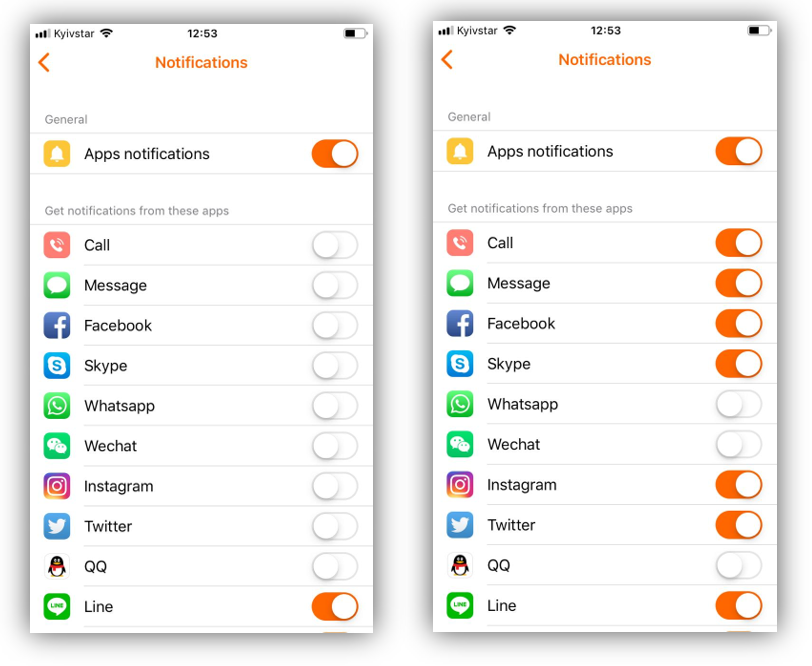I do not get notifications to my Bluetooth Smart Watch from my Smartphone
Последнее изменение:
Иногда синхронизация уведомлений (о телефонных звонках, SMS-сообщениях, почте, мессенджерах и т.д.) между смартфоном и смарт-часами нестабильна, и связь временно прерывается. Приложение для смартфонов Canyon Life (ранее его называли Canyon Fit) разработано таким образом, что оно работает в фоновом режиме. Это означает, что оно работает непрерывно. Производители некоторых моделей смартфонов ограничивают работу фоновых программ с целью экономии заряда батареи и оптимизации работы смартфона. Это приводит к разрыву связи между смартфоном и Bluetooth смарт-часами. Чтобы избежать этого, следует отключить все ограничения на фоновые программы для приложения Canyon Life в настройках операционной системы смартфона (Android или iOS).
Оптимизация MIUI (Только для смартфонов Xiaomi)
Для смартфонов на iOS (iPhone)
Для смартфонов Xiaomi
Зайдите в Настройки -> Приложения -> Все приложения -> Canyon Life -> Разрешения и активируйте Автозапуск, кроме того активируйте и другие разрешения во вкладке Разрешения приложений, как это показано на рисунке ниже: а именно "Местоположение", "Телефон" и "Контакты".
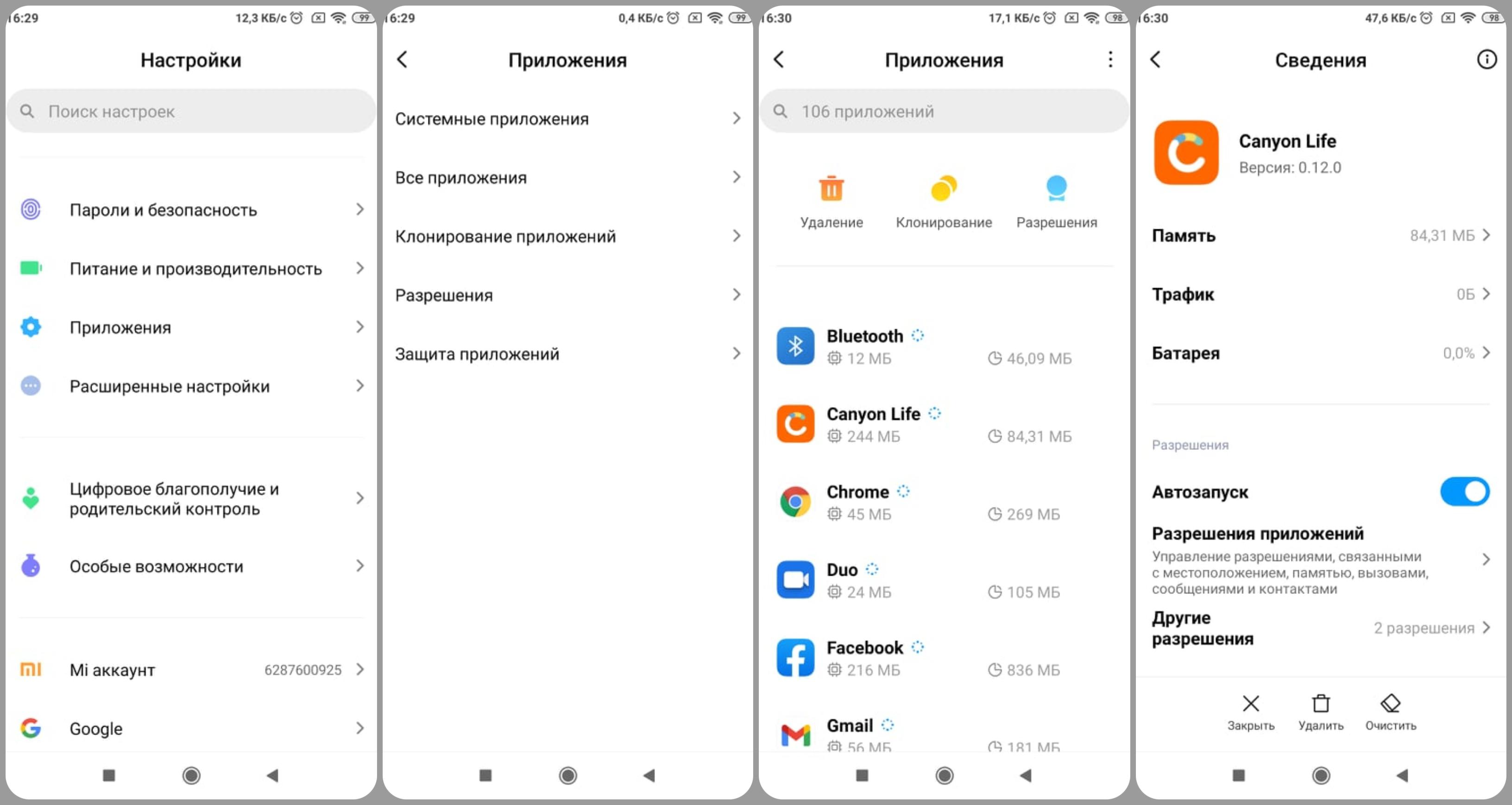
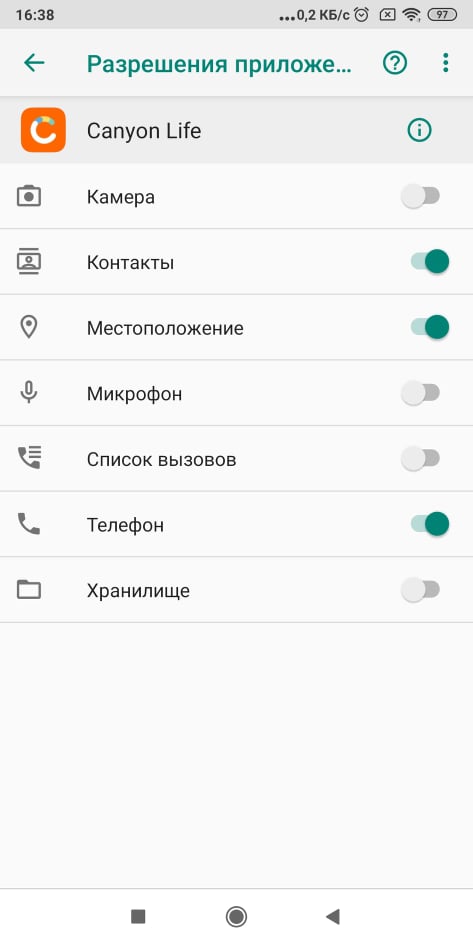
Также отключите Контроль активности (переведите его в режим Нет ограничений). Для этого зайдите в Настройки -> Приложения -> Все приложения -> Canyon Life -> прокрутите список ниже, пока не увидите вкладку Контроль активности -> выберите режим Нет ограничений.
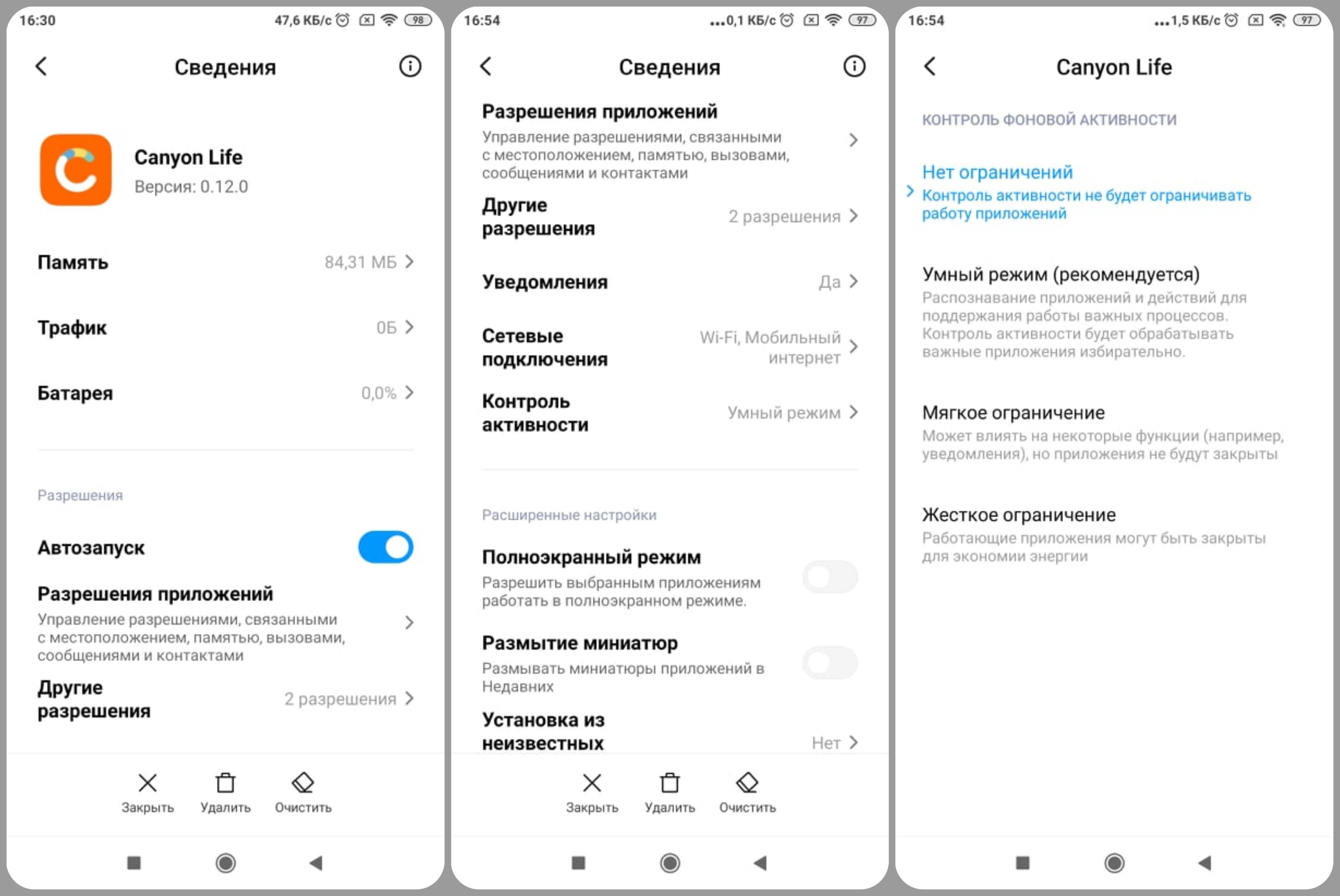
Также вы должны разрешить уведомления в вашем приложении Canyon Life, как это показано ниже:
- Откройте приложение Canyon Life.
- Откройте вкладку “Настройка”, обозначенную значком шестеренки.
- Найдите в списке вкладку “Уведомления”.
- На экране “Уведомления” найдите и разрешите опции “Уведомления”, “Уведомления новых приложений”, а также уведомления от каждого приложения или сервиса из списка ниже, например, “Вызов”, “Sms”, “Viber” и др. Если вам не нужны какие-нибудь уведомления (например, “Whatsapp”), вы можете отключить их в этом же списке. Разрешенные уведомления становятся оранжевыми, а запрещенные - серыми.
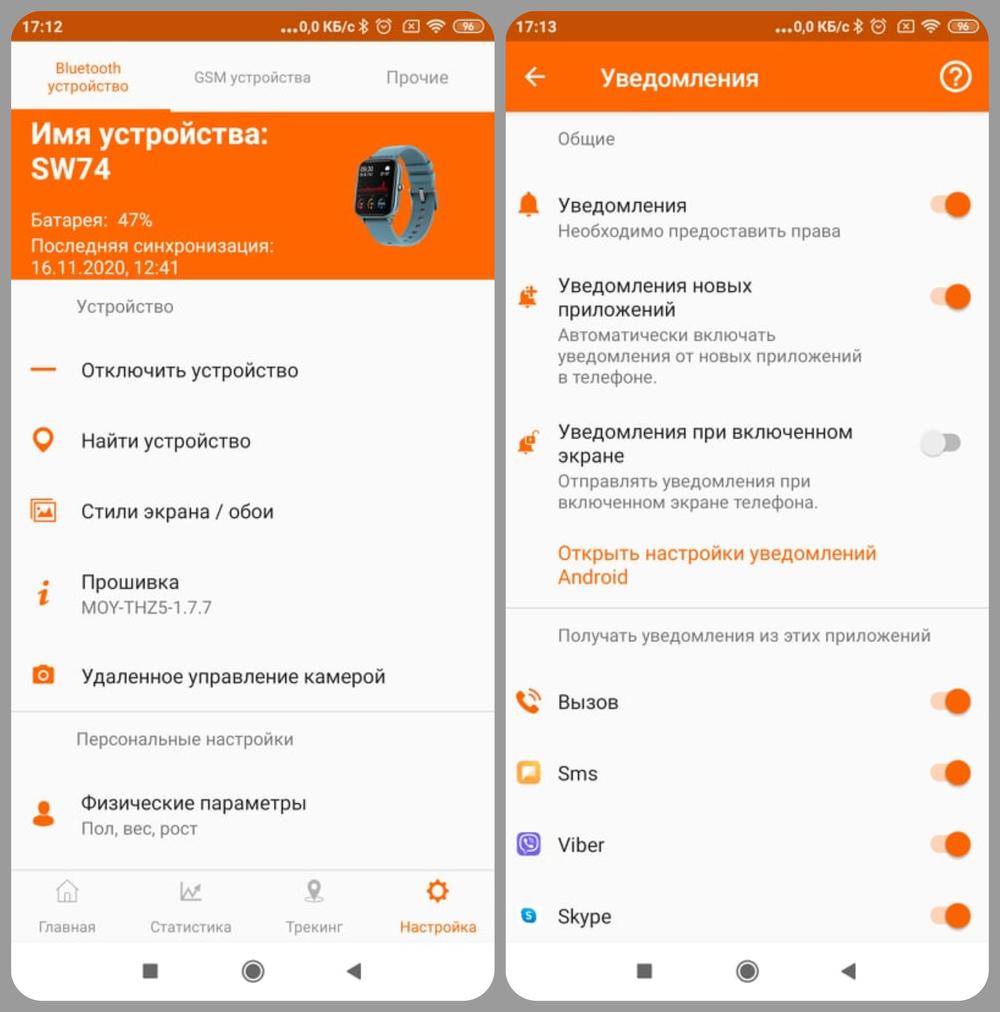
К сожалению, смартфоны Xiaomi имеют наибольшее количество ограничений. Мы записали видео-урок по настройке уведомлений специально для пользователей смартфонов Xiaomi: https://www.youtube.com/watch?v=TCbvBPM8ZYU.
Обратите внимание: приложение Canyon Life в этом видео называется Canyon Fit (это его старое название).
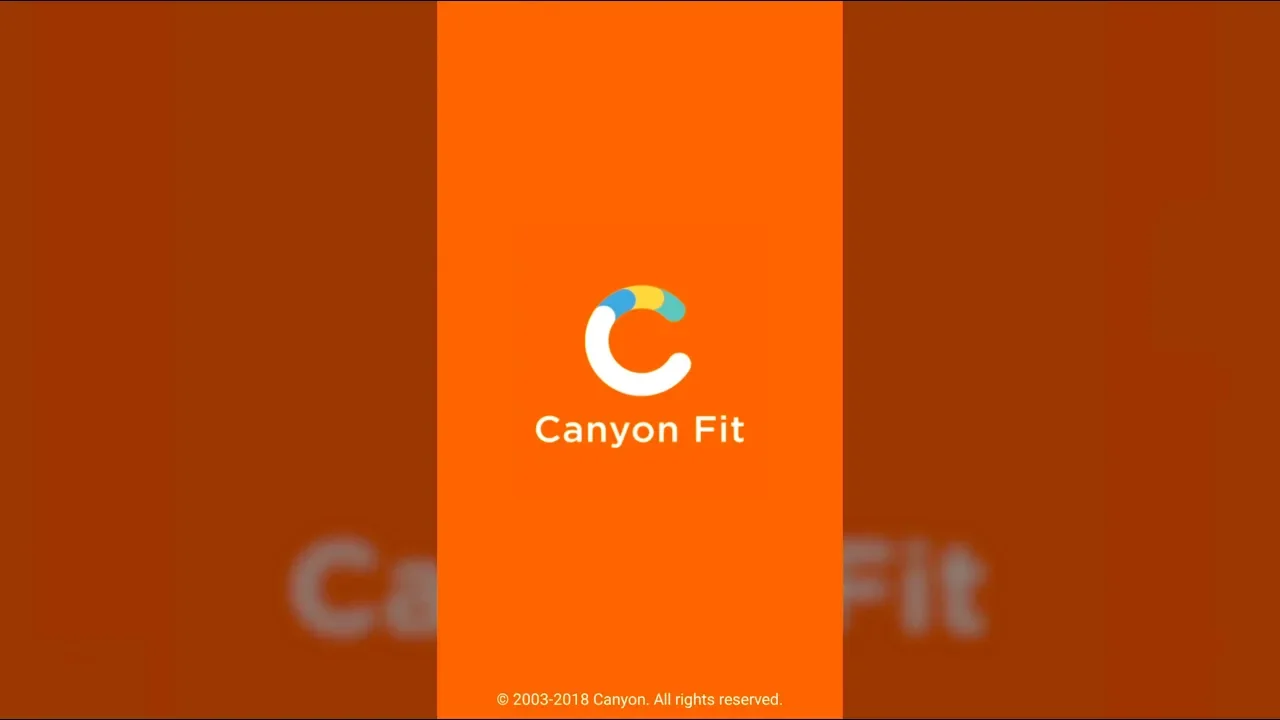
Для смартфонов Samsung
Сначала разрешите использование батареи в фоновом режиме. Для этого зайдите в Настройки -> Приложения -> Canyon Life –> Мобильные данные -> Разрешение на фоновые данные. Активируйте переключатель “Разрешение на фоновые данные”.
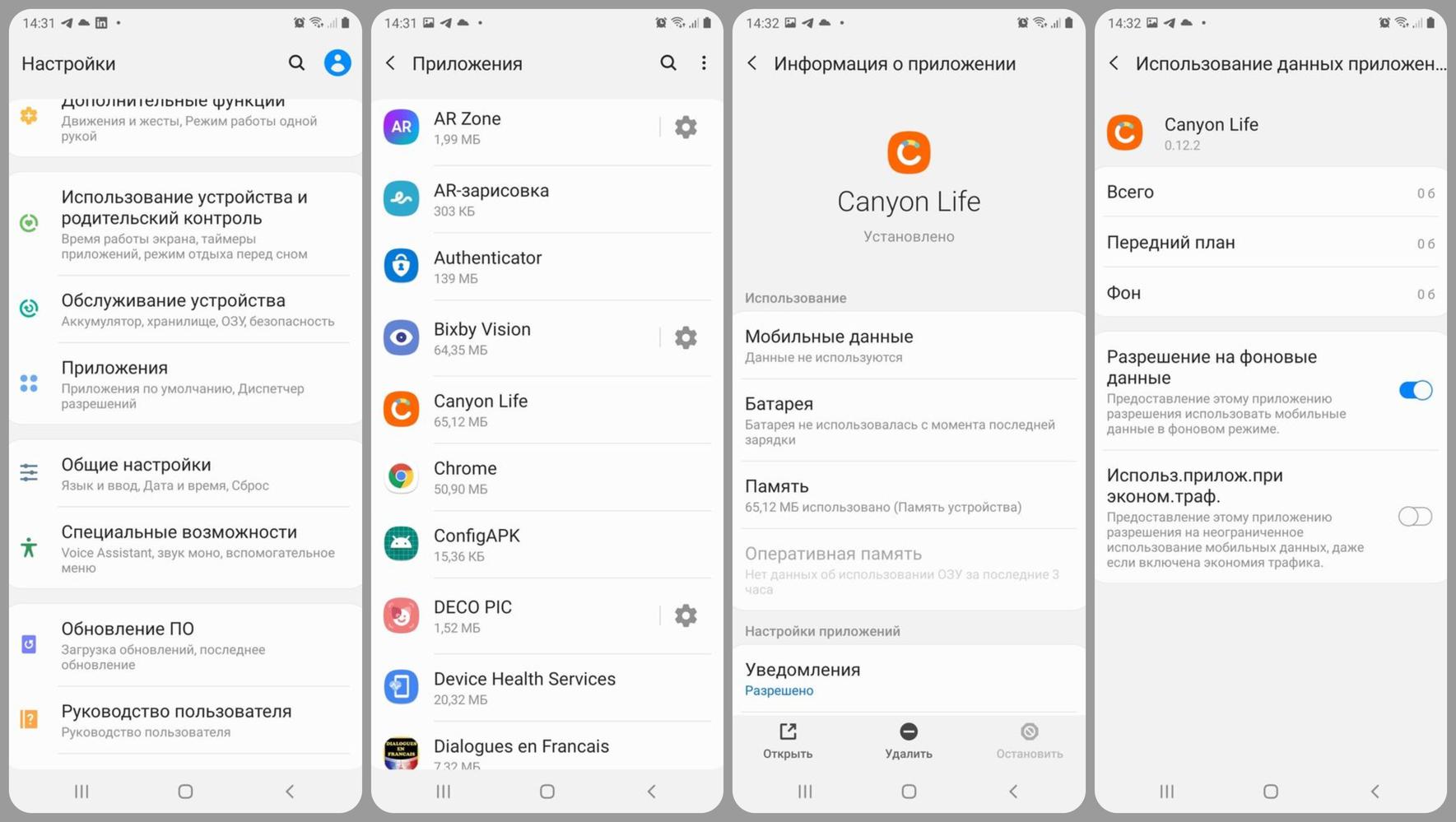
Далее разрешите использование геоданных в настройках вашего смартфона. Для этого зайдите в Настройки -> Приложения -> Canyon Life –> Разрешения и внесите в список "Разрешено" с опцией "Разрешить в люом режиме" параметры “Местоположение", “Телефон”, “Контакты” и “Список вызовов”.
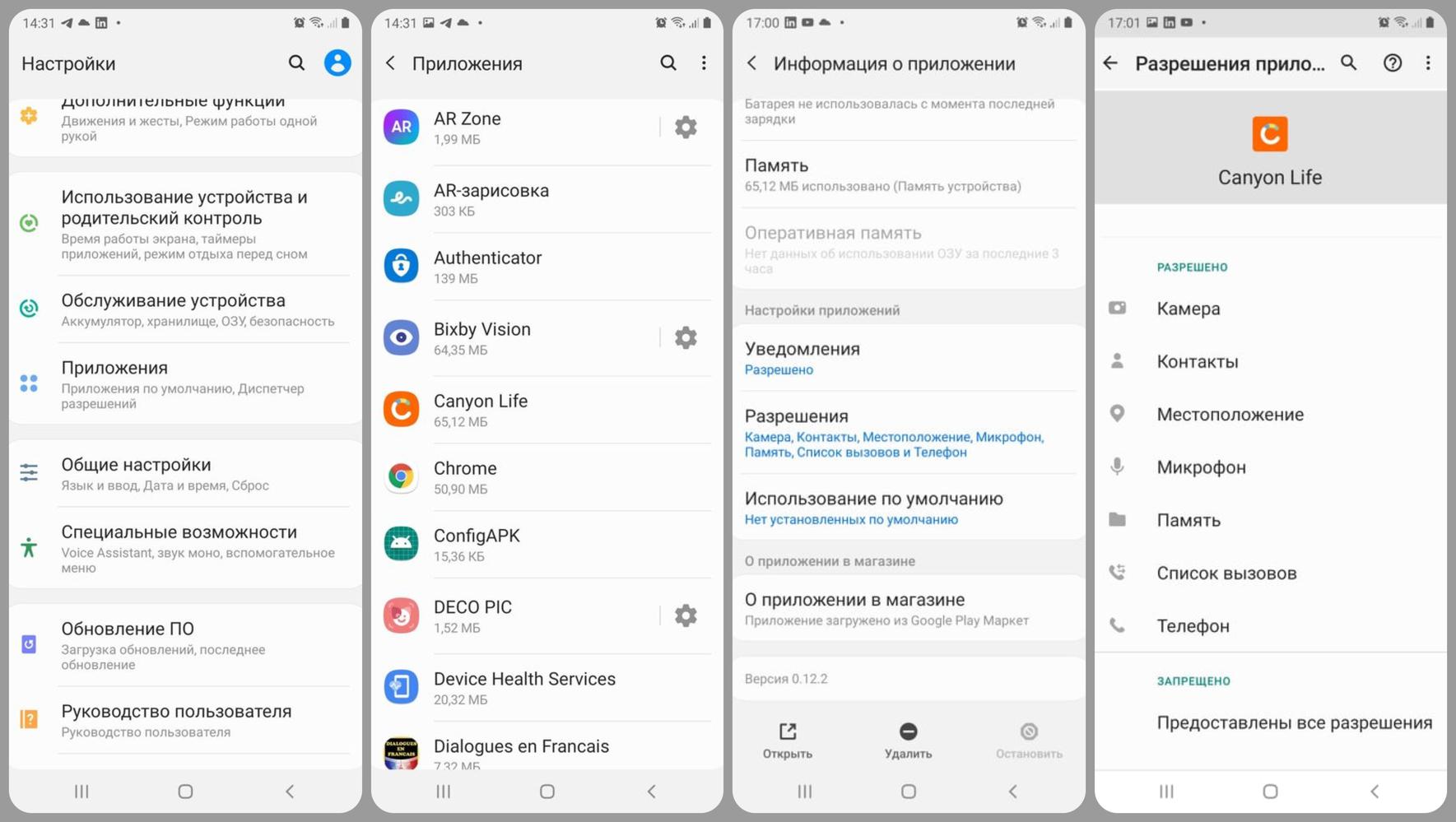
Кроме того, вернитесь на экран Информация о приложении Canyon Life, зайдите во вкладку “Уведомления” и там включите режим “Отображения уведомлений”. Если хотите, чтобы при каждом уведомлении на значке приложения появлялась точка, включите также режим "Индикаторы на значках".
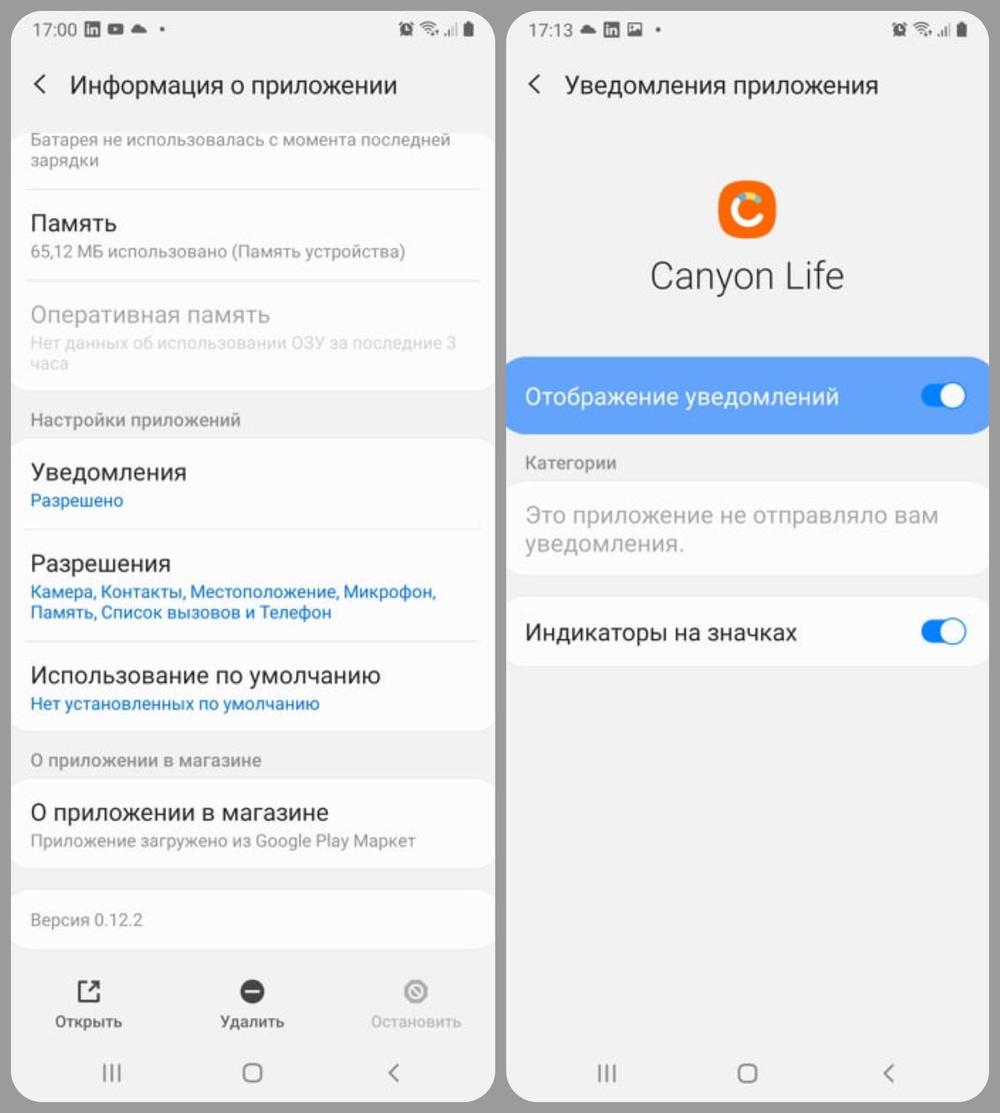
Для смартфонов Huawei
В этой модели смартфона Оптимизатор Батареи настроен таким образом, чтобы максимально увеличить время работы батареи до следующей подзарядки, поэтому иногда он ограничивает функции приложения Canyon Life и многих других приложений. Измените настройки Оптимизатора Батареи, чтобы обеспечить надежную работу приложения Canyon Life. Для этого зайдите в настройки вашего смартфона и проделайте следующие шаги: Settings -> Battery -> App Launch -> Canyon Fit -> Deactivate automatic control -> Manual control -> Activate all checkboxes -> OK.
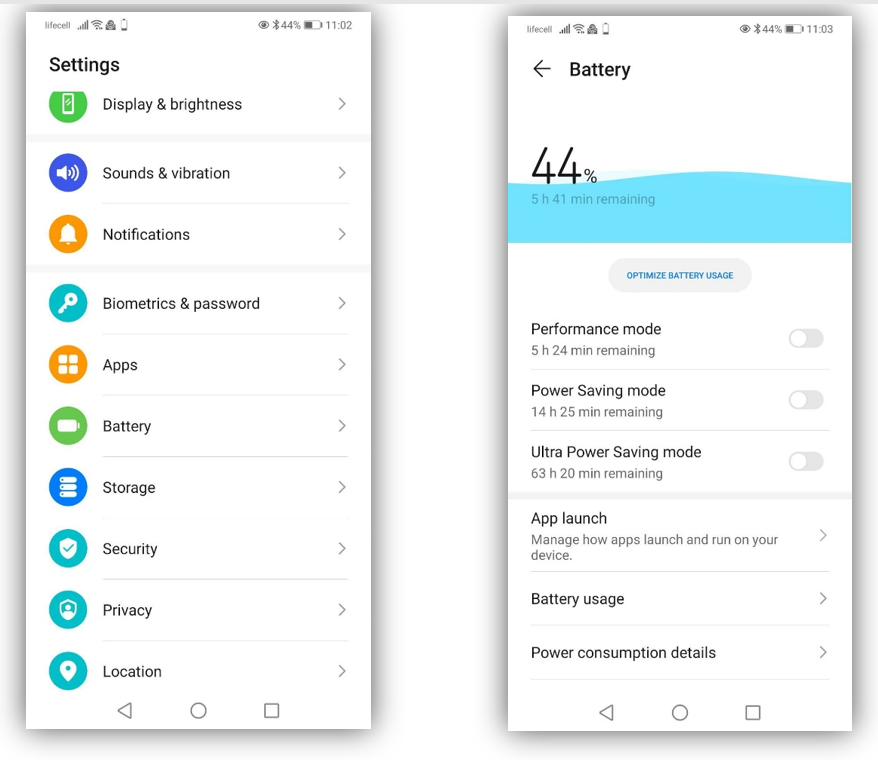
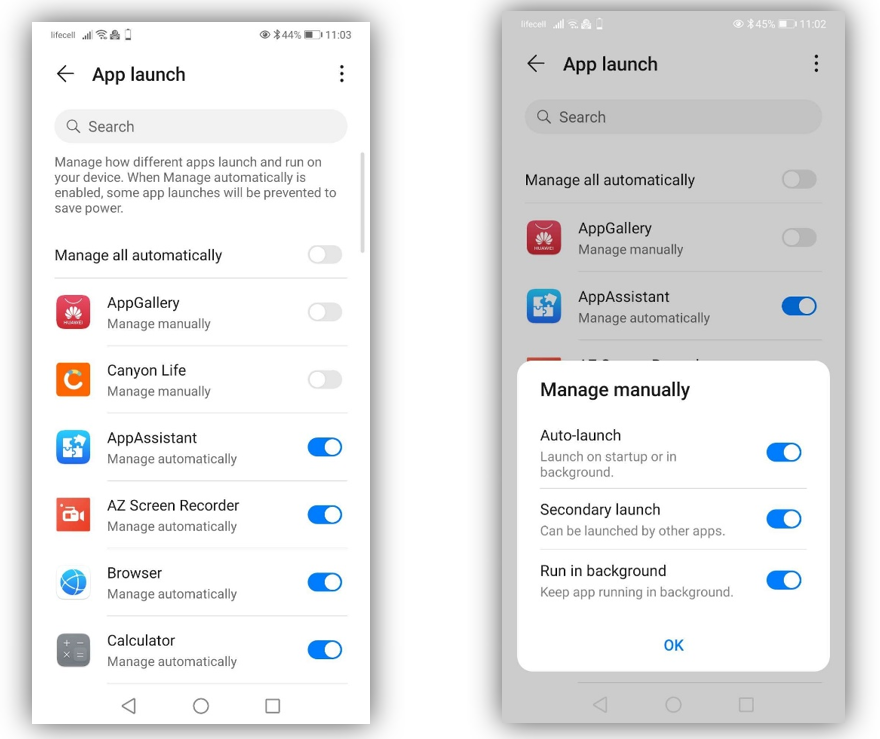
Внимание!
После изменения настроек необходимо открыть приложение Canyon Life и там сначала отключить уведомления во вкладке Настройка (Уведомления -> Предоставьте права -> OK -> Включить переключатель напротив Canyon Life -> Разрешить Canyon Life -> Разрешить), a затем включить их снова, как показано на рисунке внизу.
После этого вам необходимо перезагрузить и ваш смартфон и ваши смарт-часы.
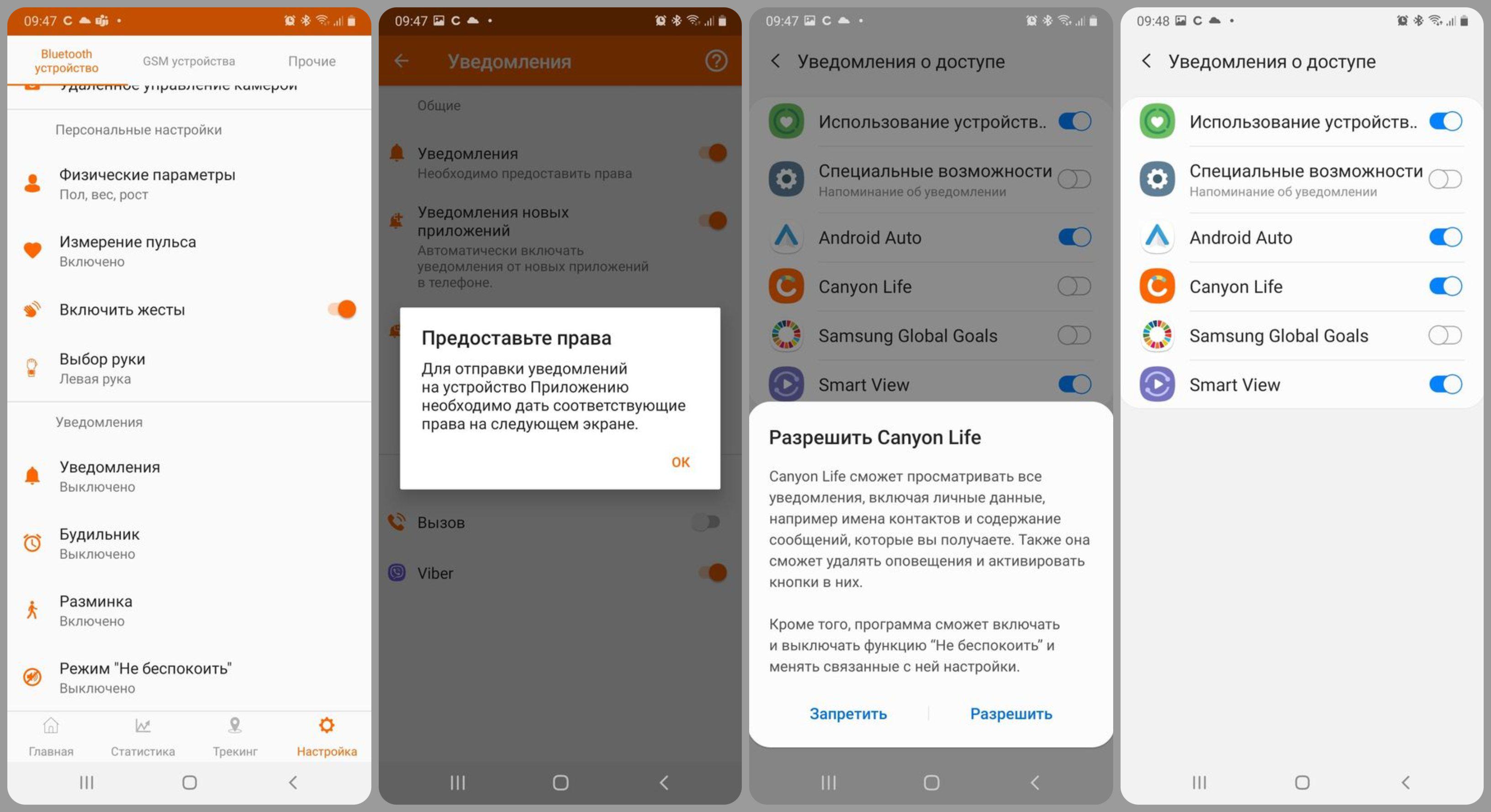
Для смартфонов OnePlus 5
Отмените оптимизацию батареи для приложения Canyon Life в вашем смартфоне (других приложений эта настройка не коснется). Для этого зайдите в Настройки -> Приложения и уведомления -> Показать все приложения (или Недавно открытые приложения) -> О приложении -> Canyon Life -> Дополнительно -> Экономия заряда батареи -> Не экономить.
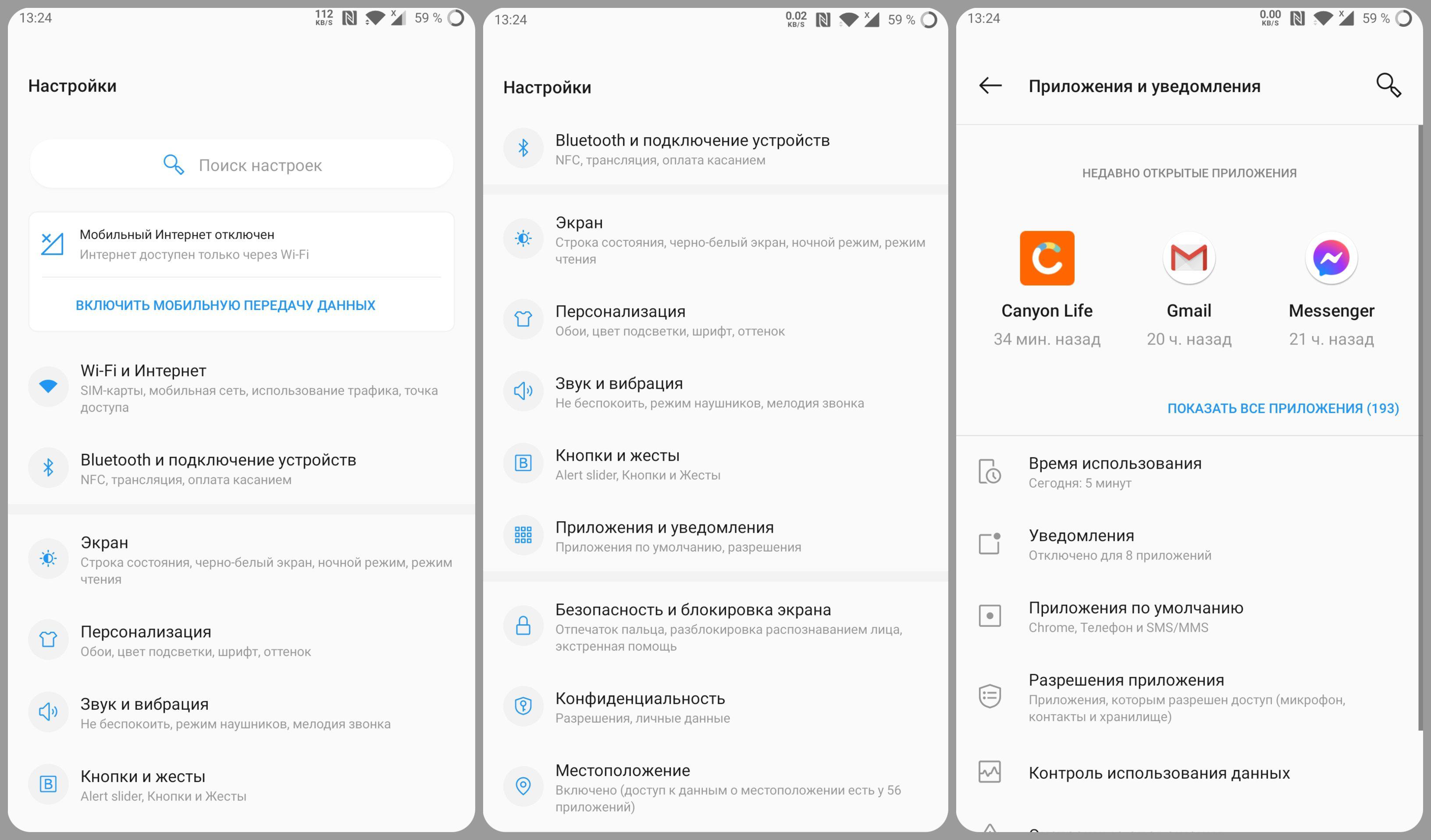
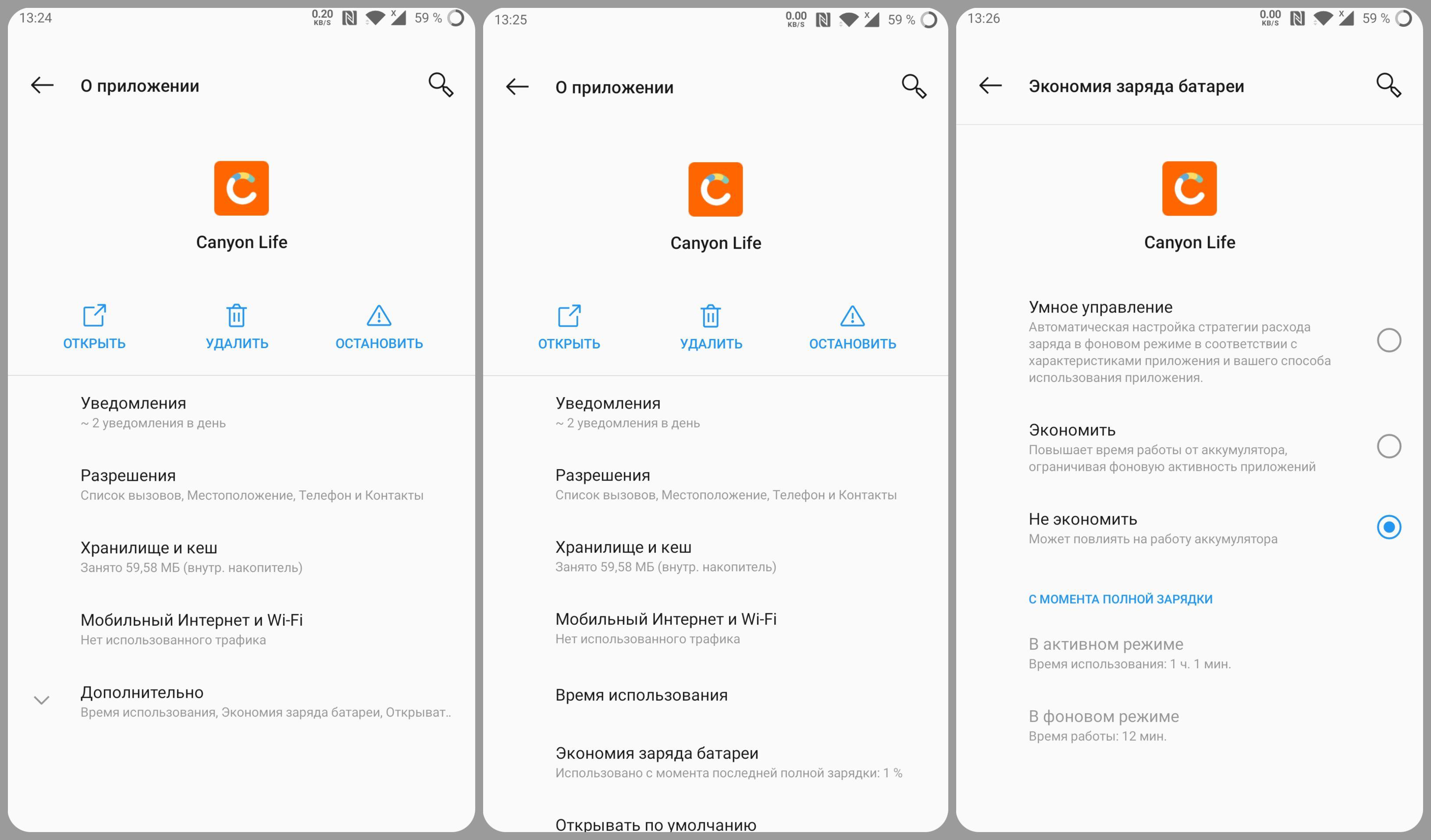
Кроме того, разрешите уведомления. Для этого зайдите в Настройки -> Приложения и уведомления -> Показать все приложения (или Недавно открытые приложения) -> О приложении -> Canyon Life -> Уведомления -> включите переключатель Уведомления. Также разрешите обнаружение местоположения в приложении Canyon Life. Для этого зайдите в
Настройки -> Приложения и уведомления -> Показать все приложения (или Недавно открытые приложения) -> О приложении -> Canyon Life -> Разрешения -> и перенесите в список Разрешено Местоположение, Контакты, Список вызовов и Телефон.
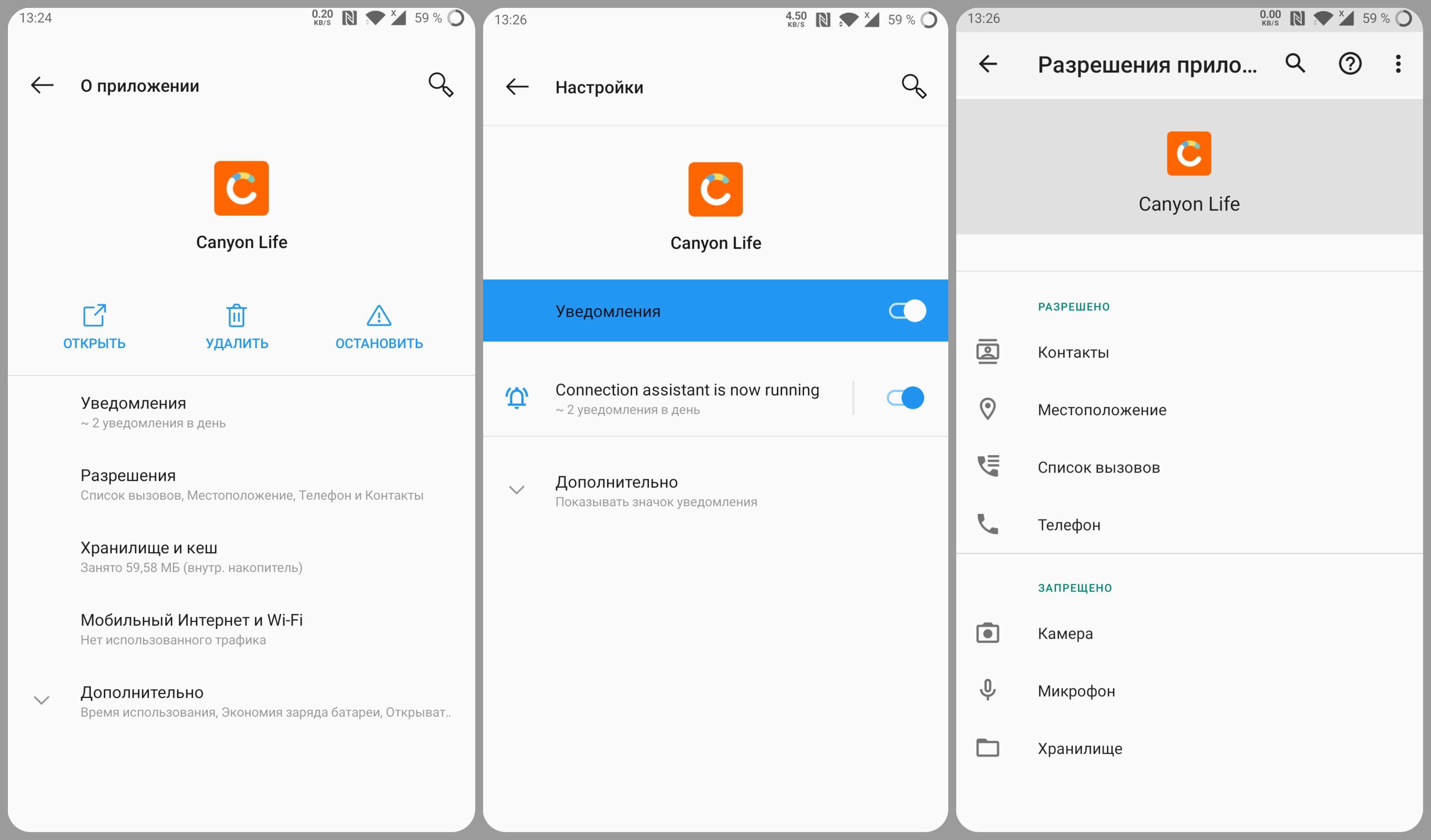
Для смартфонов на Android 5
Разрешите приложению Canyon Life получать уведомления на ваш смартфон. Для этого зайдите в Настройки -> Звуки и уведмоления -> Уведомления приложений -> найдите в списке Все приложения Canyon Life -> Выключите переключатель "Блокировать все" (он должен біть светло-серым) и включите переключатель "Считать важными" (он должен быть зеленым) как на рисунке внизу.
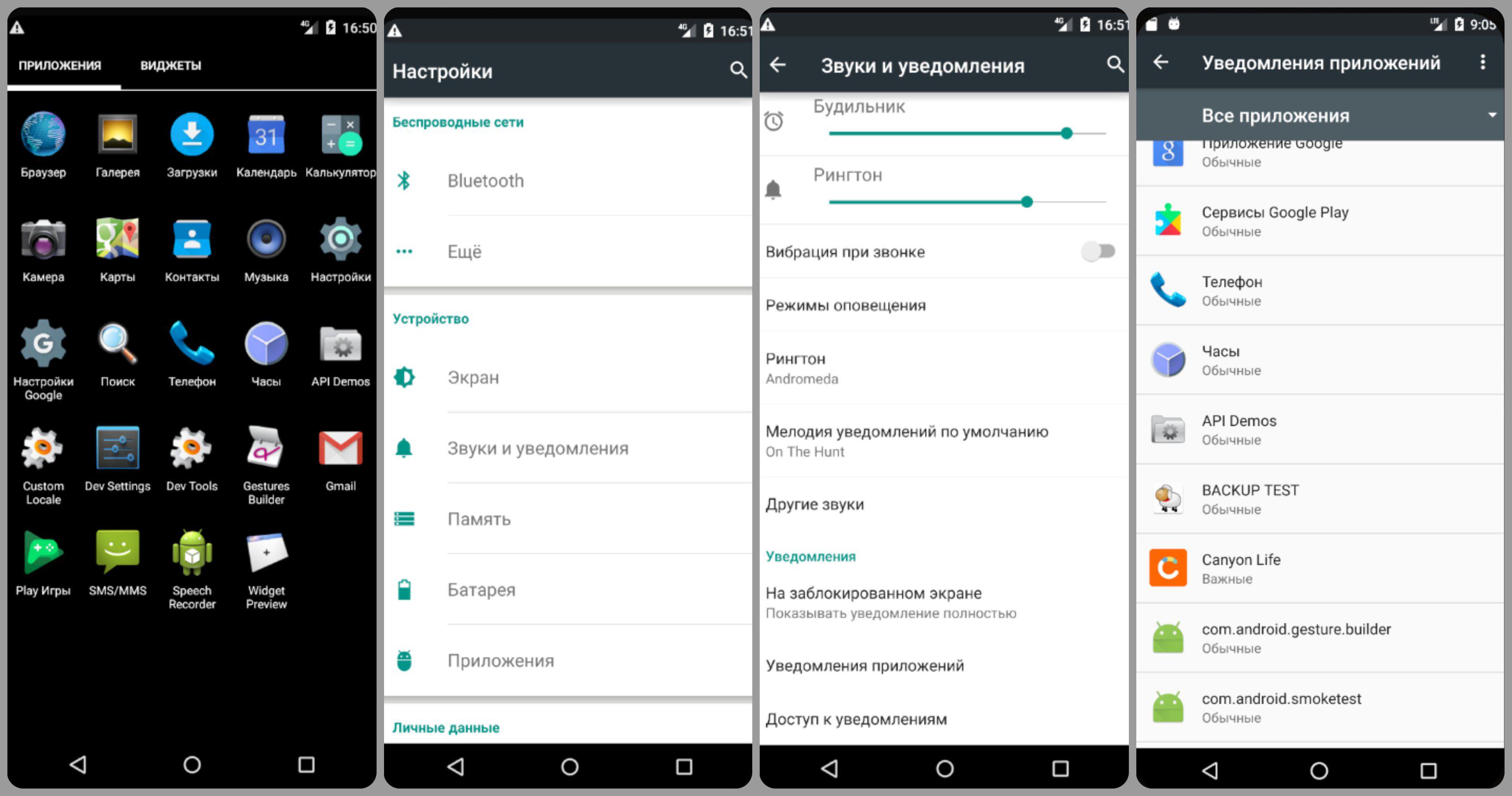
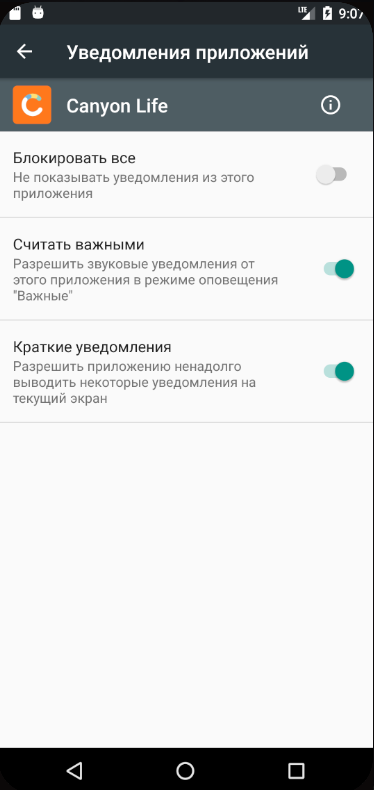
Для смартфонов на Android 6
Отключите экономию заряда батареи для приложения Canyon Life. Для этого зайдите в Настройки -> Батарея -> из выпадающего списка в верхней панели выберите вкладку Экономия заряда батареи -> кликните на выпадающем списке и выберите Все приложения, а затем найдите там приложение Canyon Life -> в приложении выберите опцию Не экономить и нажмите ГОТОВО.
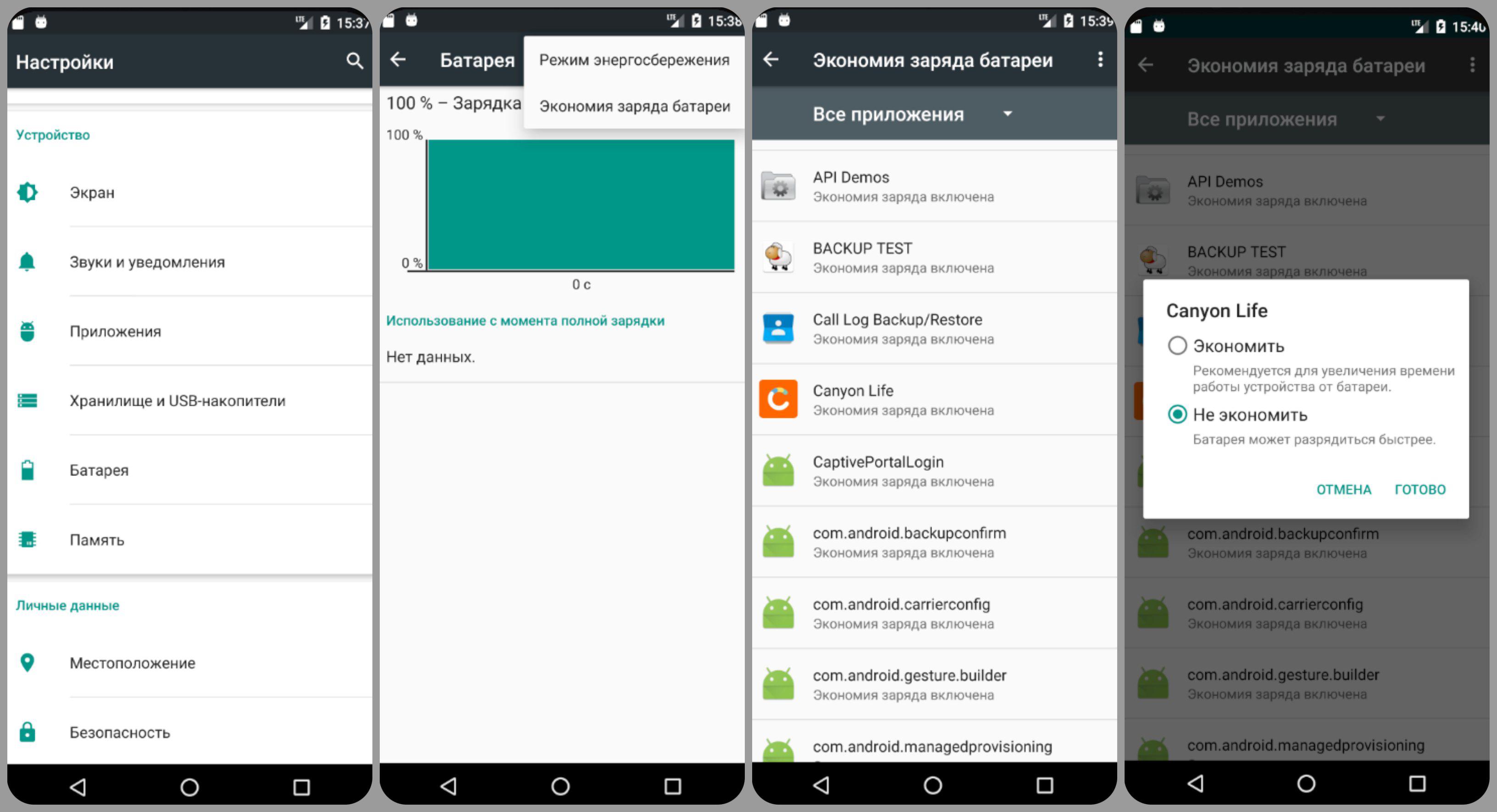
После этого разрешите приложению Canyon Life определять ваше местоположение. Для этого зайдите в Настройки -> Приложения -> Canyon Life -> Разрешения -> включите в списке “Контакты”, “Местоположение” и “Телефон”.
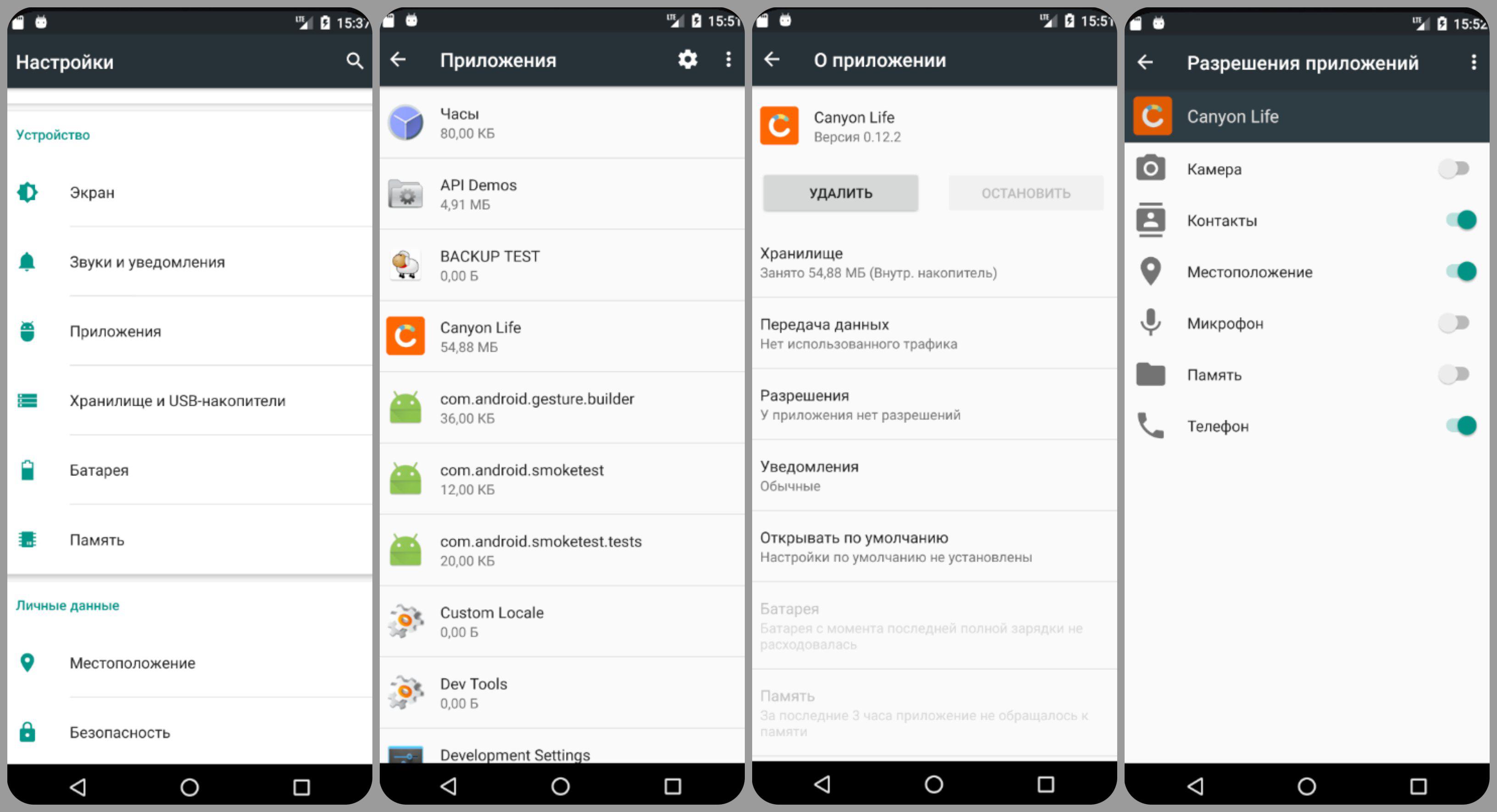
Позвольте приложению Canyon Life отправлять вам уведомления. Для этого зайдите в Настройки -> Звуки и уведомления -> Уведомления приложений -> (если вы не видите в списке приложения Canyon Life, оно может быть в списке Все приложения ) Canyon Life -> Переключатель "Блокировать все" должен быть выключен, a переключатели "Считать важными" и "Краткие уведомления" должны быть включены, как на рисунке внизу.
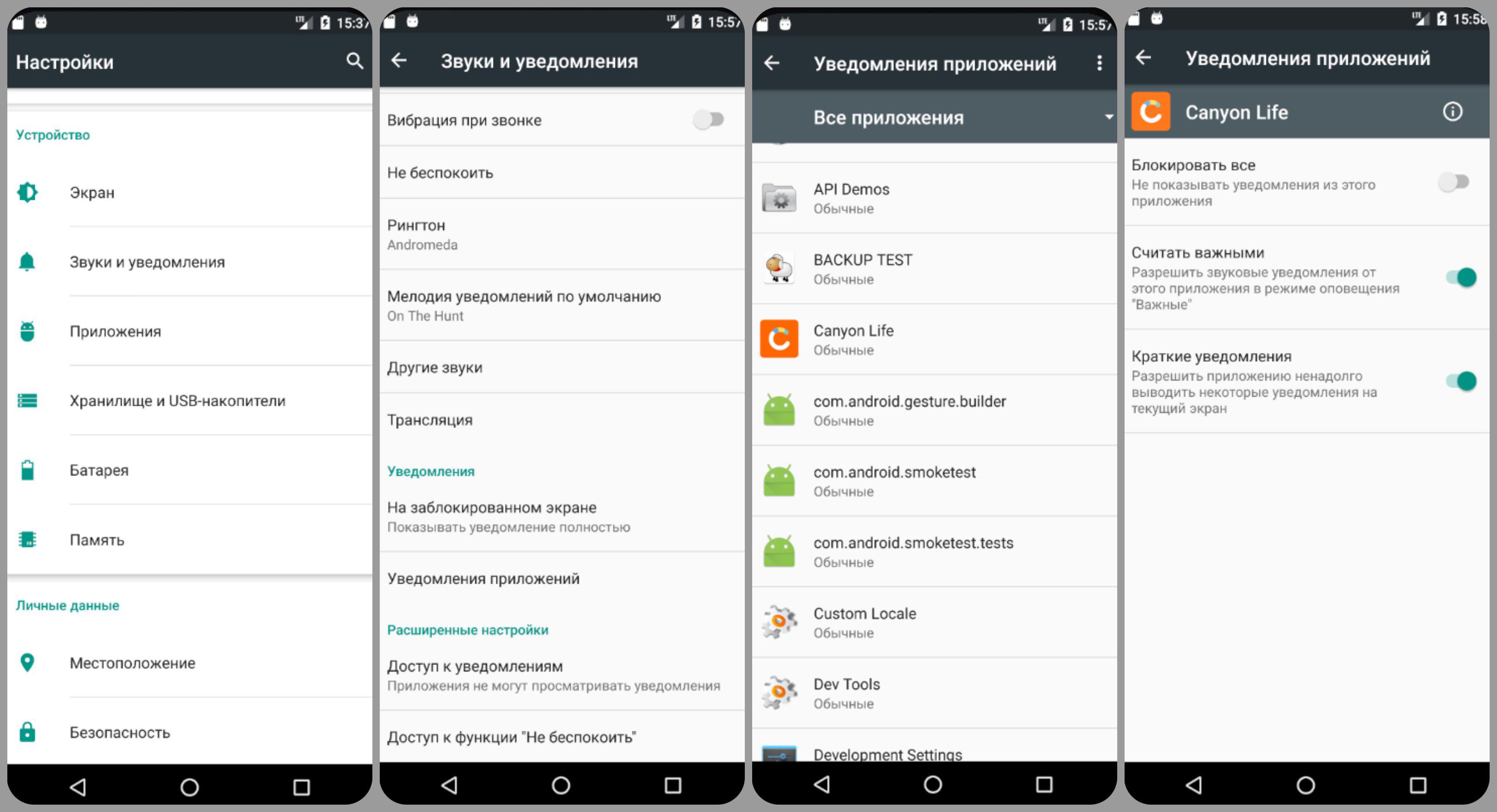
Также во вкладке “Расширенные настройки” – “Доступ к уведомлениям” включите приложение Canyon Life и выберите РАЗРЕШИТЬ в ответ на вопрос “Открыть приложению Canyon Life доступ к уведомлениям?”
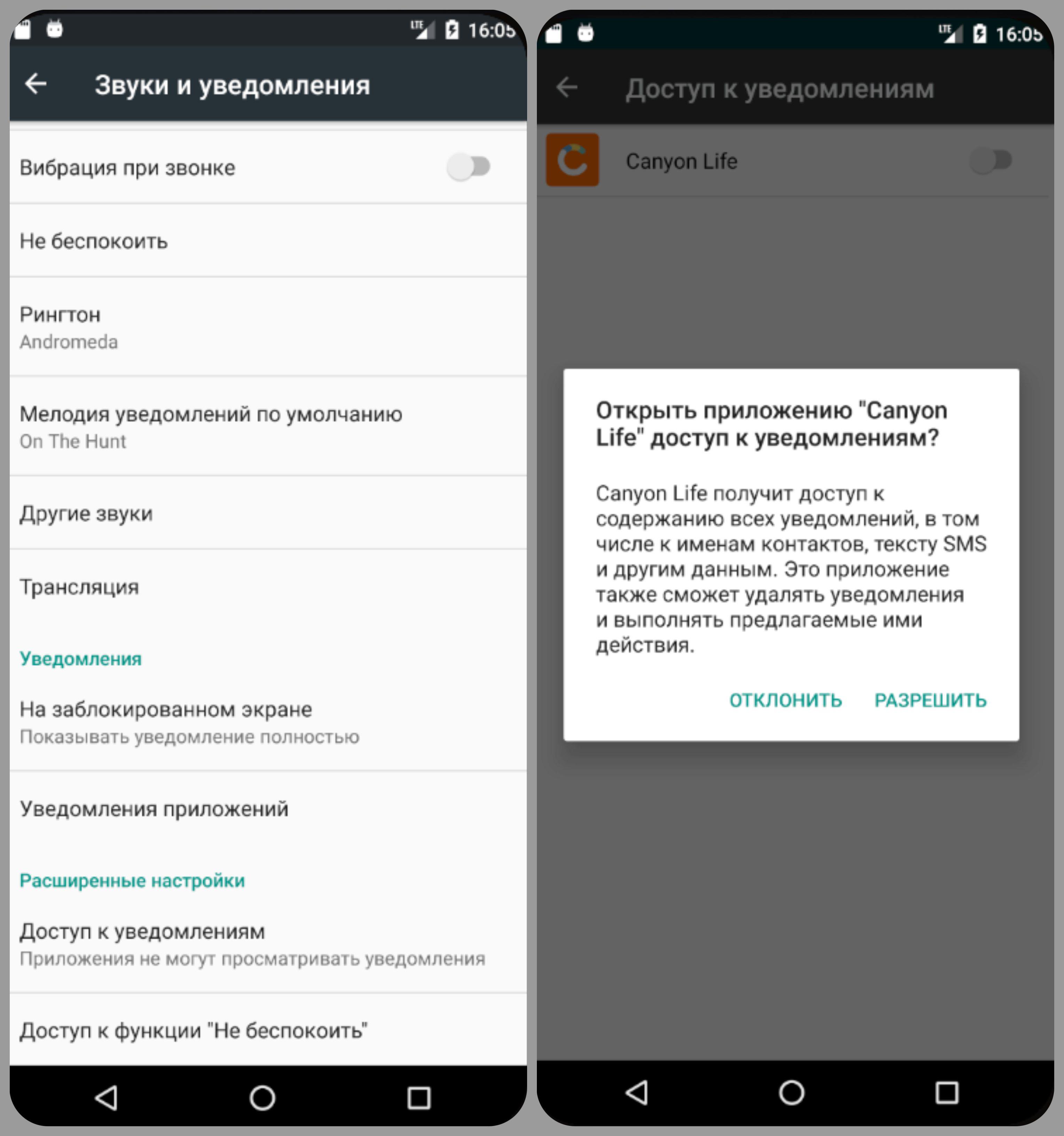
Для смартфонов на Android 7
Включите уведомления в вашем приложении. Для этого зайдите в Настройки -> Уведомления -> Все приложения -> Canyon Life -> Переключатели "Блокировать все" и "Без звука" должны быть выключены а переключатель "Переопределить режим "Не беспокоить" должен быть включен как это показано на рисунке внизу.
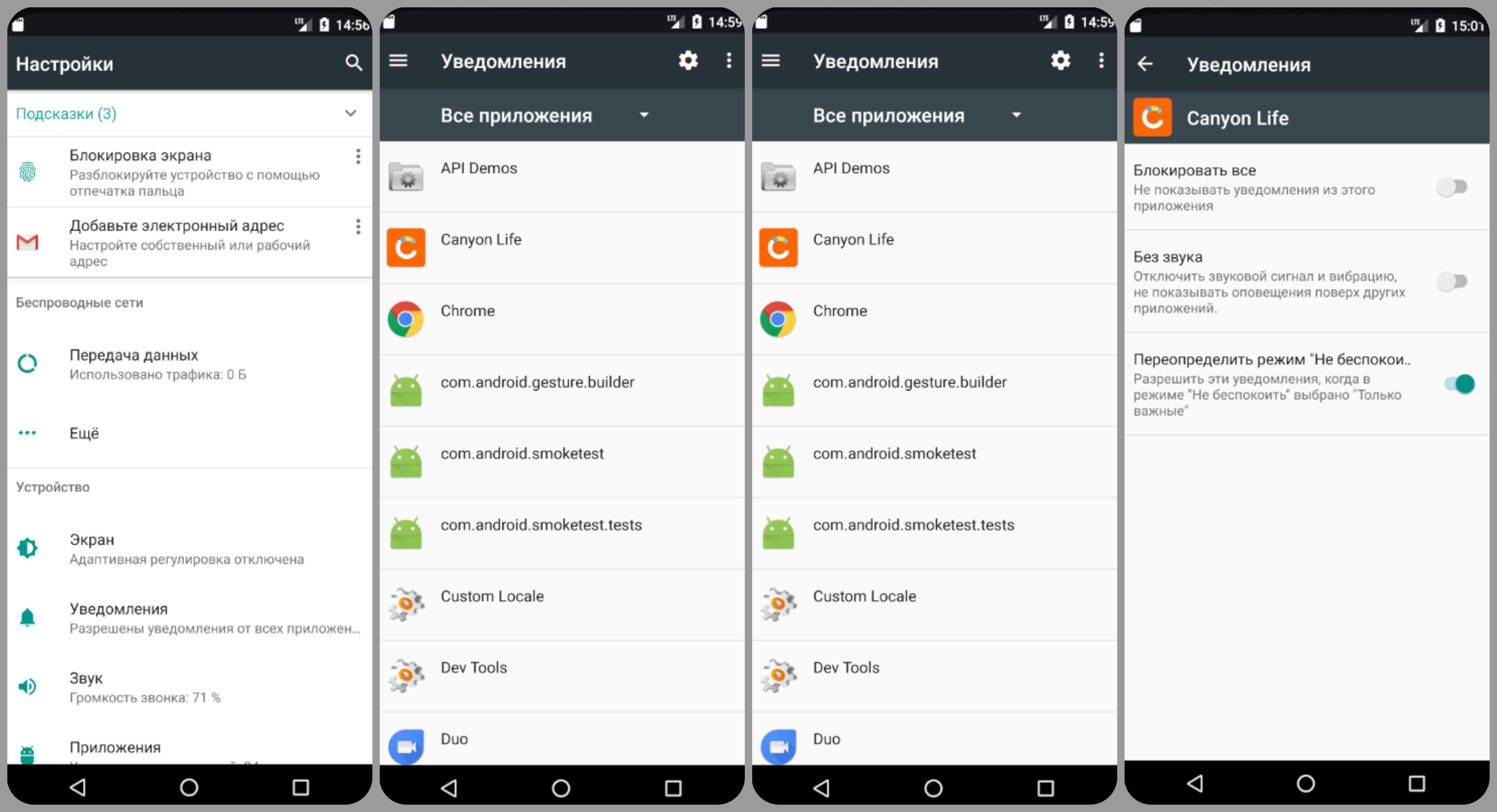
Также отключите оптимизацию батареи для вашего приложения. Для этого зайдите в Настройки -> Батарея -> затем кликните на вертикальном троеточии вверху и выберите вкладку Экономия заряда батареи -> на появившемся экране кликните на верхний выпадающий список и выберите Все приложения -> найдите в списке приложение Canyon Life и зайдите в него -> выберите режим Не экономить -> кликните ГОТОВО.
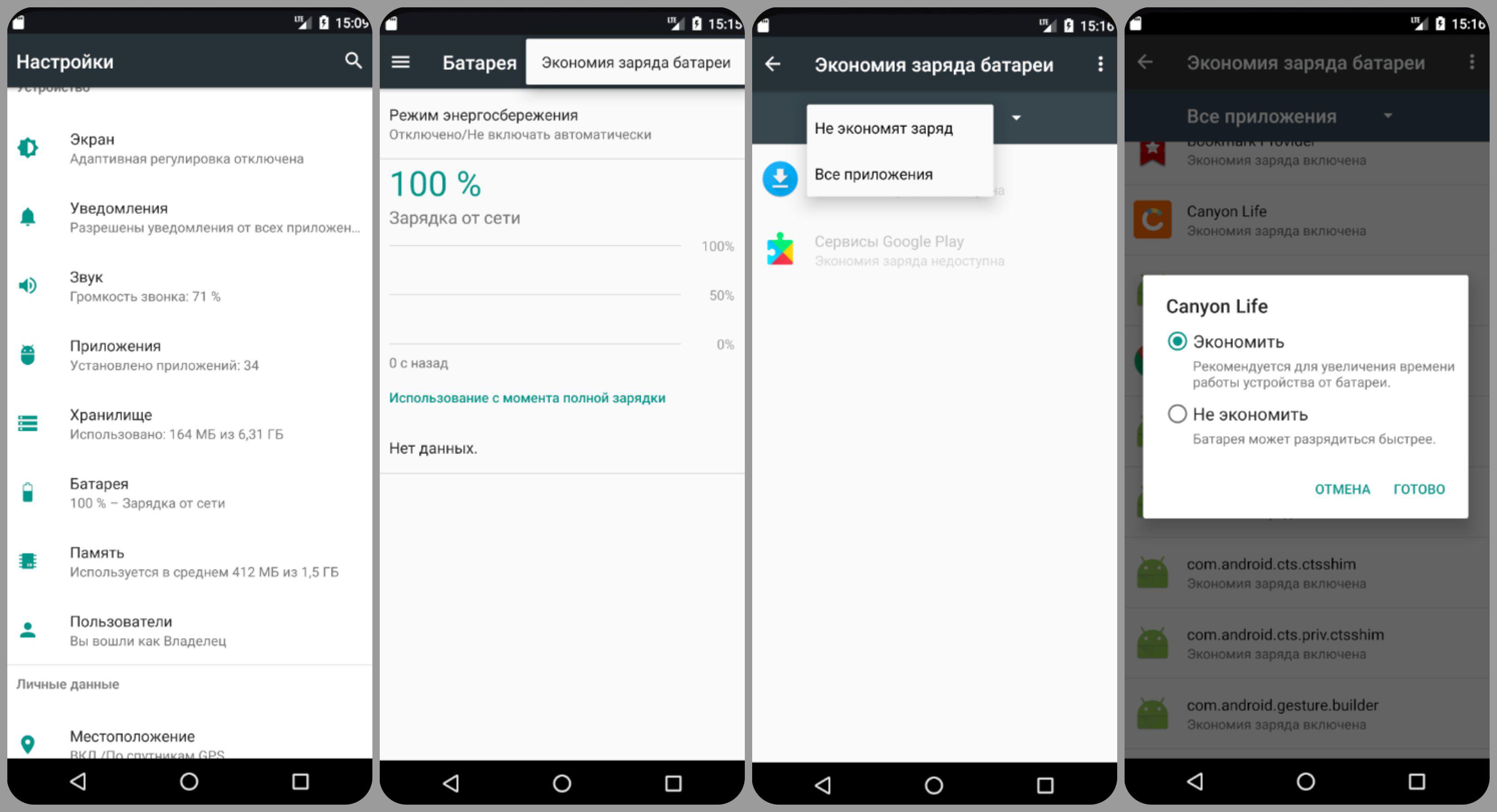
После этого разрешите вашему приложению определять местоположение. Для этого зайдите в Настройки -> Приложения (выберите из выпадающео списка вверху Все приложения) -> Canyon Life -> Разрешения -> выберите из списка и включите “Контакты”, “Местоположение” и “Телефон”.
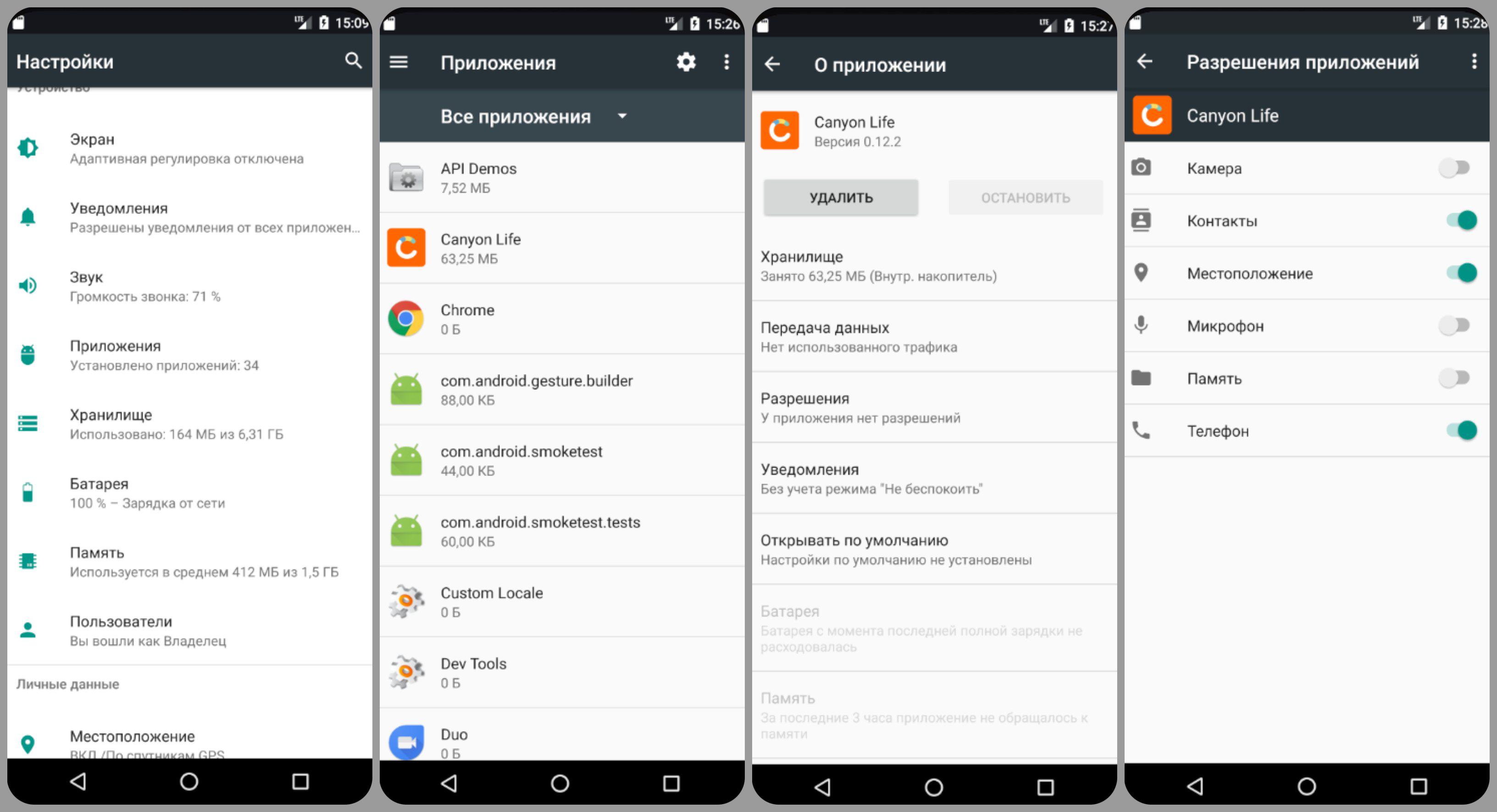
Для смартфонов на Android 8
Отключите режим оптимизации батареи в вашем смартфоне. Для этого зайдите в Настройки -> Приложения и уведомления -> Приложения -> Все приложения -> Canyon Life -> Батарея -> Экономия заряда батареи -> Выберите Все приложения из выпадающего списка на верхней зеленой панели -> найдите в списке и откройте приложение Canyon Life -> выберите опцию Не экономить и нажмите ГОТОВО.
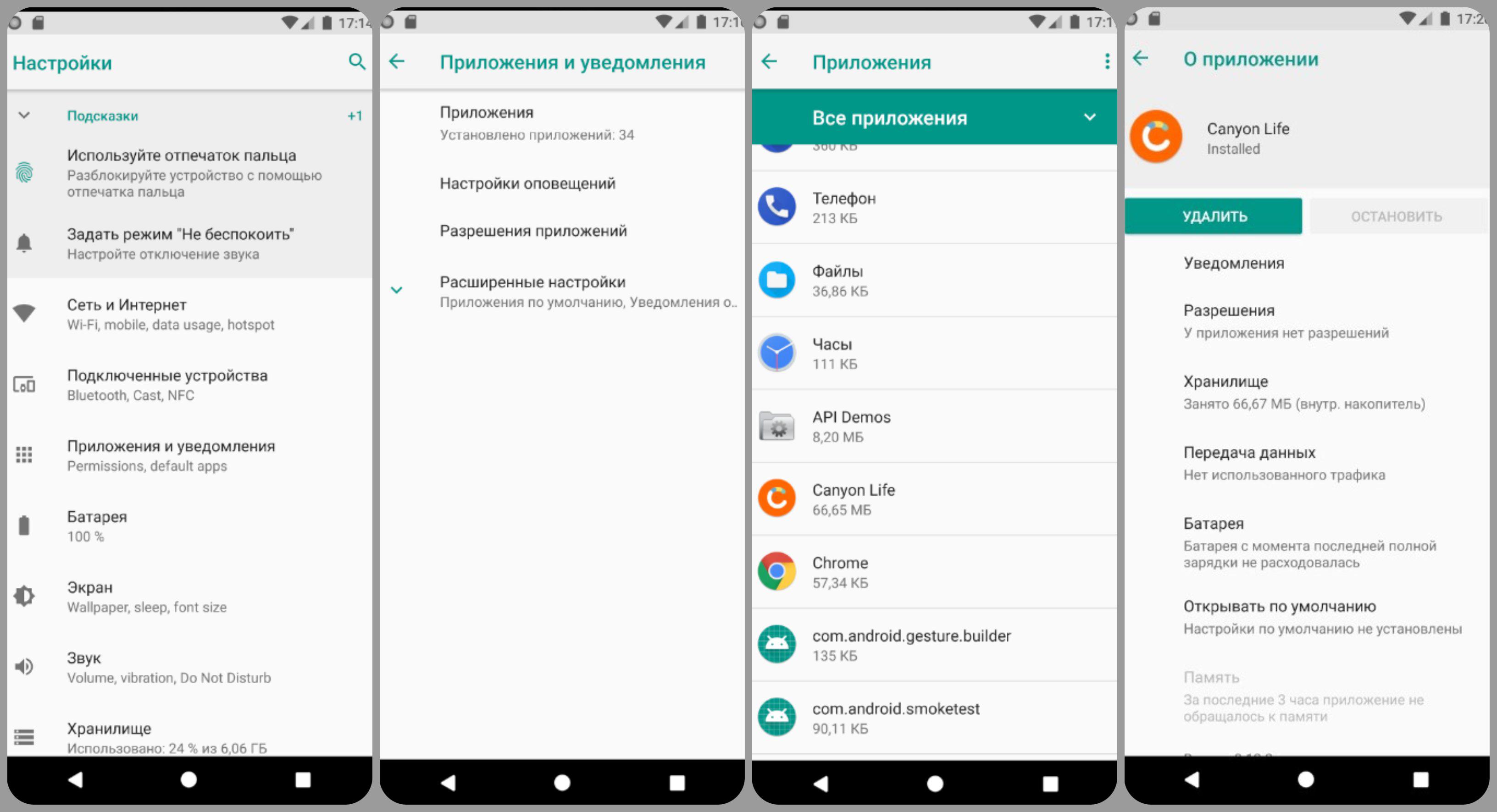
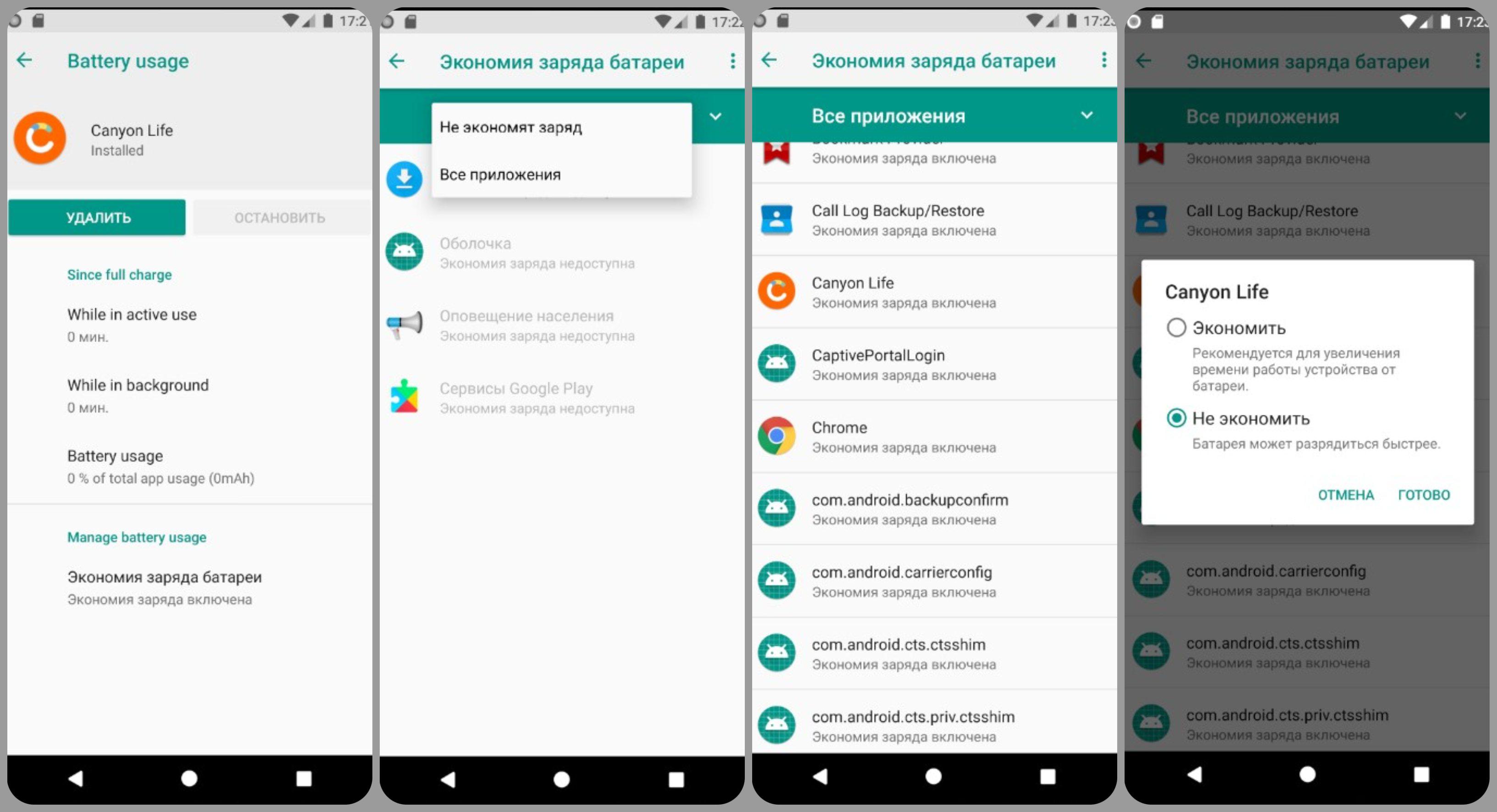
Также разрешите уведомления от приложения Canyon Life. Для этого зайдите в Настройки -> Приложения и уведомления -> Приложения -> Все приложения -> Canyon Life -> Уведомления -> включите переключатель “ВКЛЮЧЕНО”. Если хотите, можете также активировать режим Показывать значки. Это приведет к появлению точки в верхнем правом углу иконки приложения каждый раз, когда будет приходить уведомление. После этого вернитесь назад на экран О приложении и зайдите во вкладку Разрешения. Там включите переключатели “Контакты”, “Местоположение” и “Телефон”.
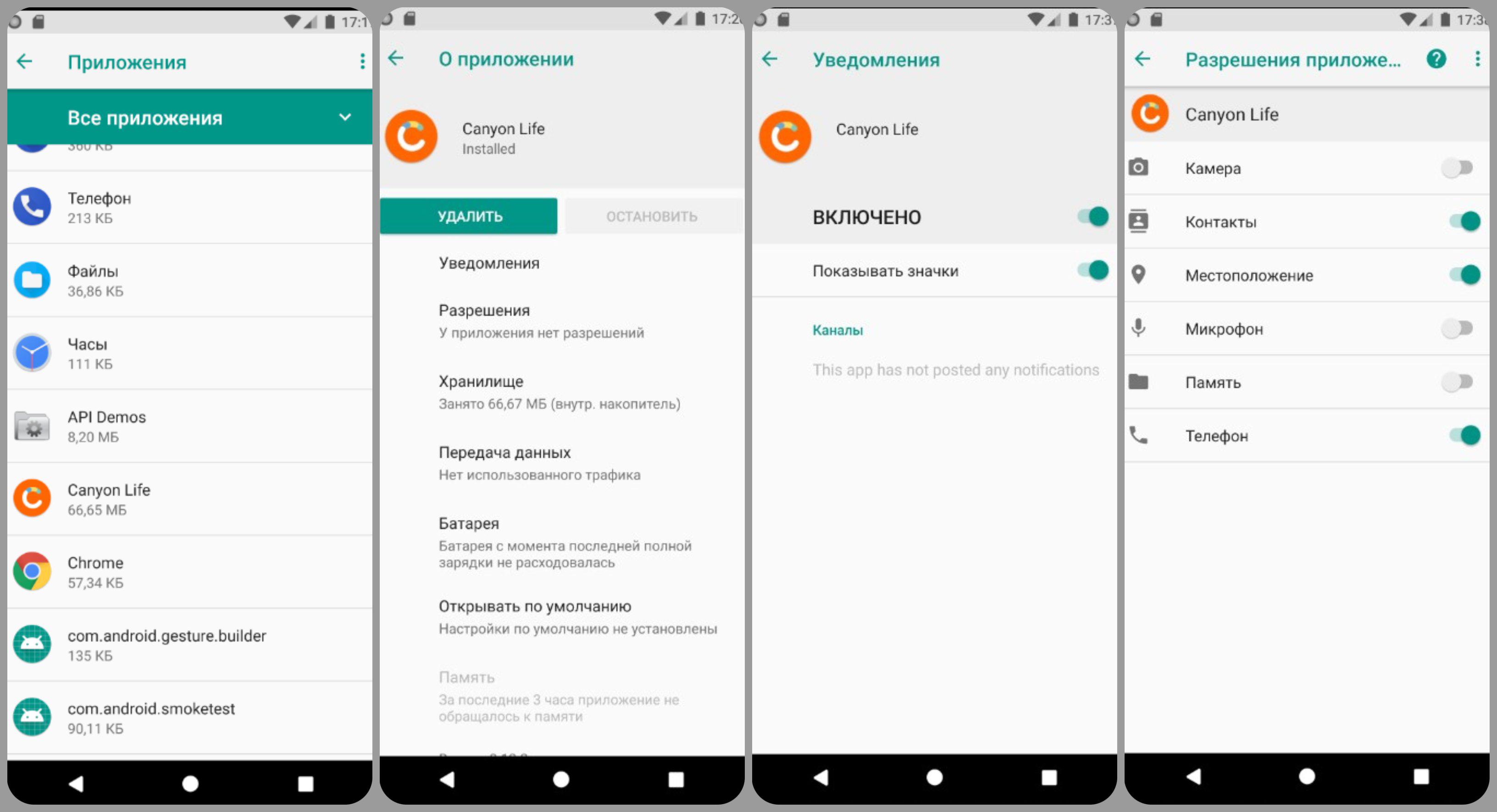
Для смартфонов на Android 8.1
Отмените оптимизацию батареи на вашем смартфоне. Для этого зайдите в Настройки -> Приложения и уведомления -> там раскройте список Сведения о приложениях, найдите в его подразделе Все приложения приложение Canyon Life и откройте его -> Батарея -> Экономия заряда батареи -> из верхней зеленой полосы раскройте выпадающий список и выберите в нем опцию Все приложения -> найдите в списке и откройте приложение Canyon Life -> выберите режим Не экономить и нажмите на слово ГОТОВО.
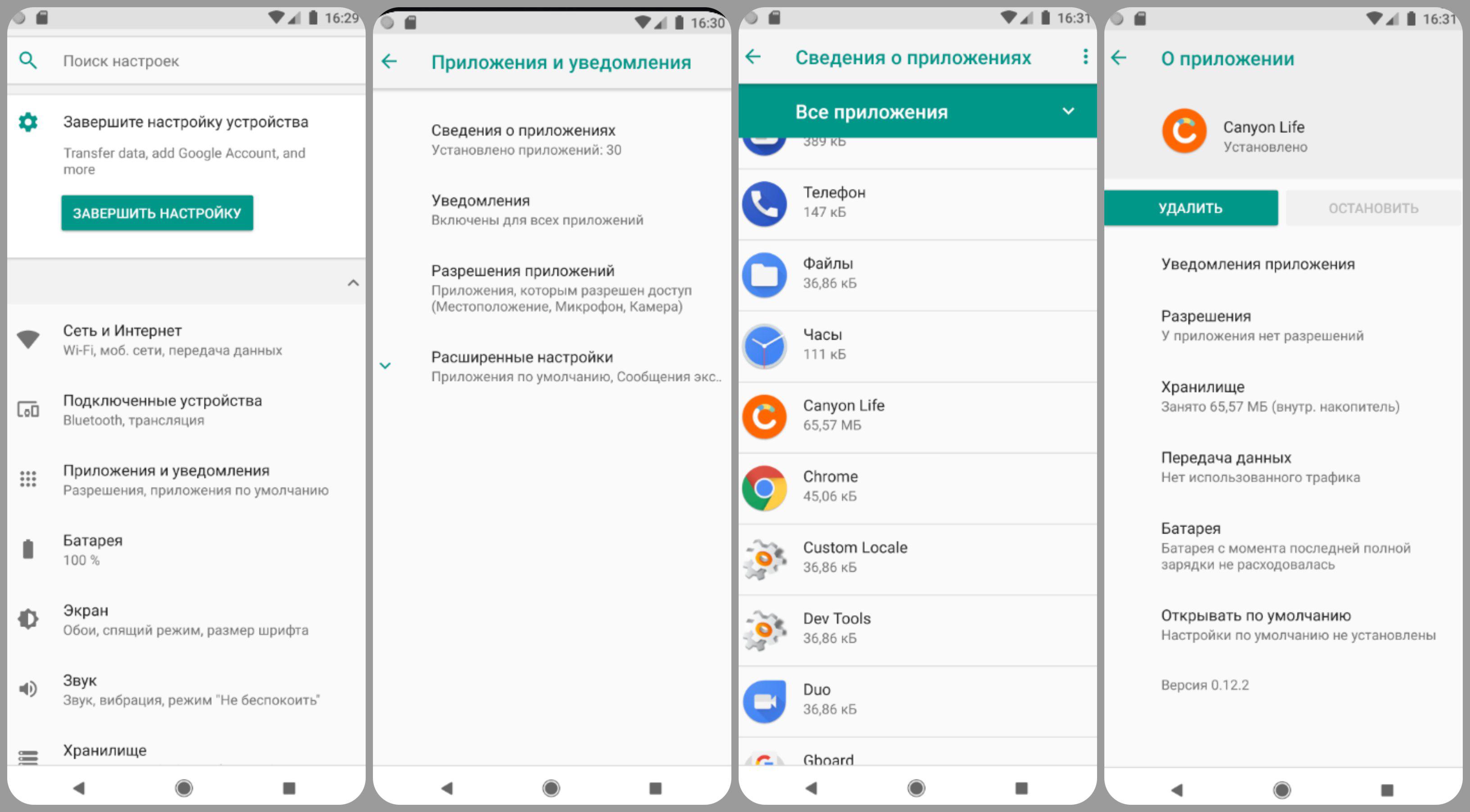
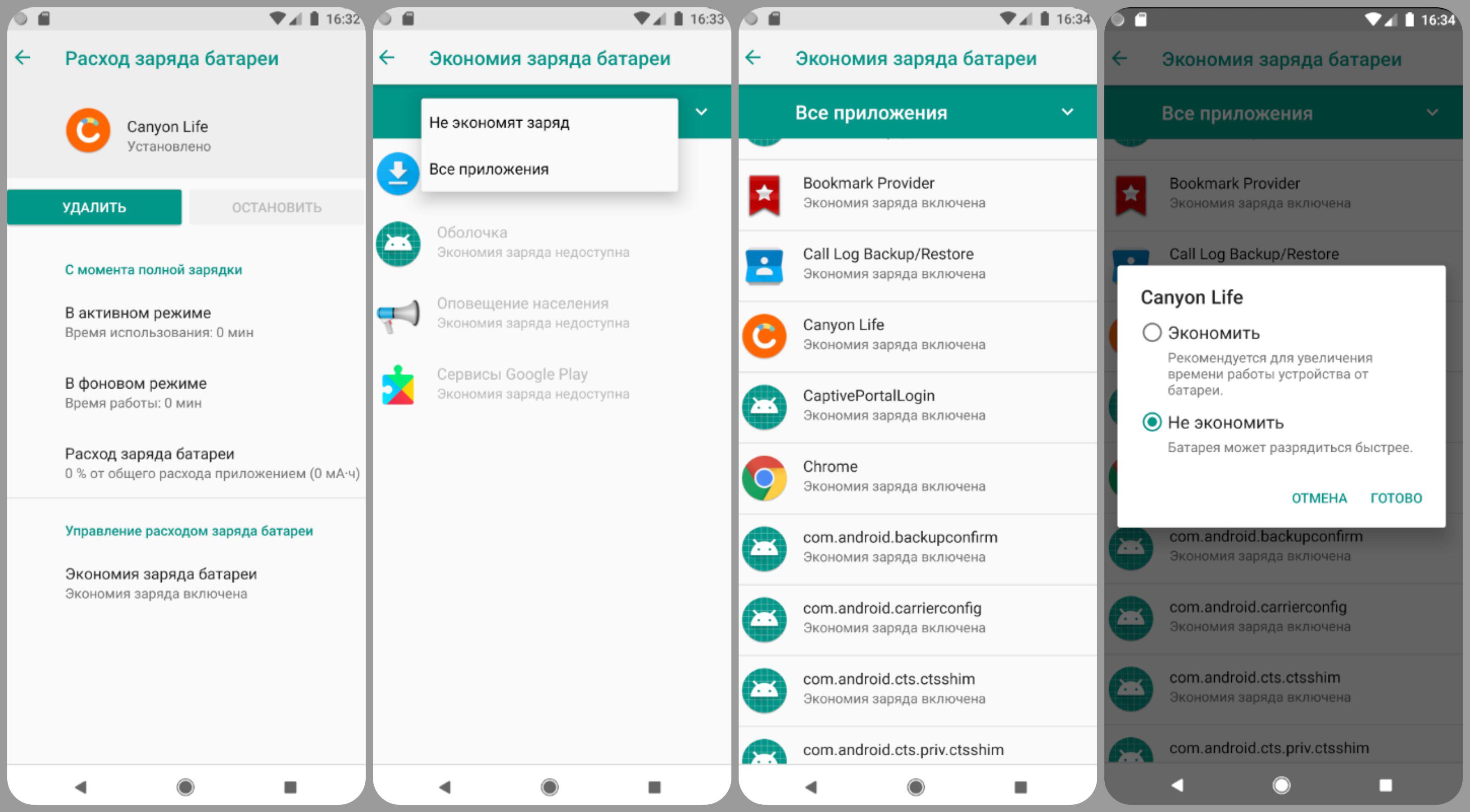
Кроме того, настройте Уведомления и Разрешения в вашем приложении Canyon Life. Для этого зайдите в Настройки -> Приложения и уведомления -> там раскройте список Сведения о приложениях, найдите в его подразделе Все приложения приложение Canyon Life и откройте его -> Canyon Life -> Уведомления приложения -> ВКЛЮЧЕНО. Если хотите, можете также активировать режим Показывать значок уведомлений. Это приведет к появлению точки в верхнем правом углу иконки приложения каждый раз, когда будет приходить уведомление. После этого вернитесь назад на экран О приложении и зайдите во вкладку Разрешения. Там включите переключатели “Контакты”, “Местоположение” и “Телефон”.
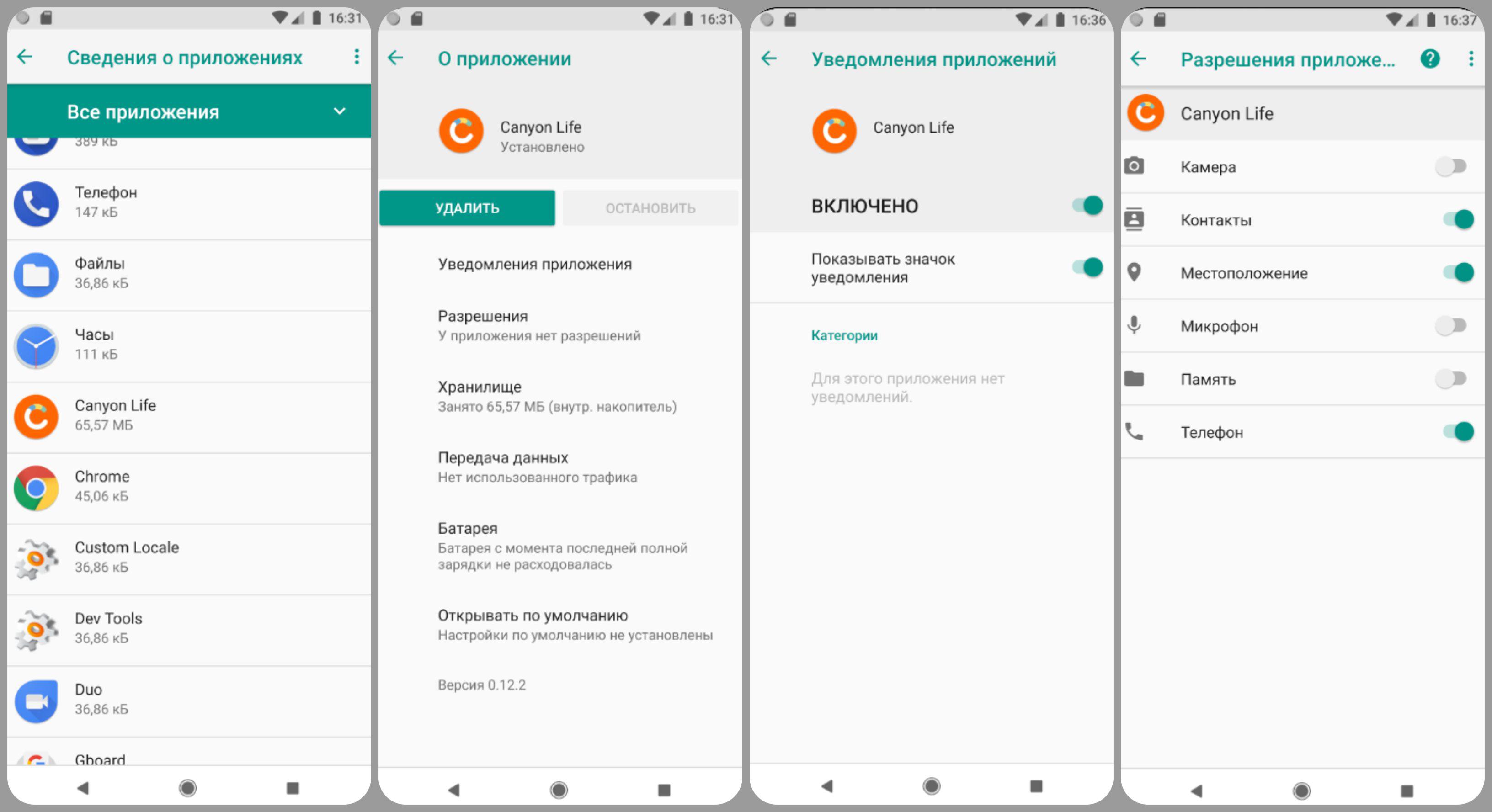
Для смартфонов на Android 9
Разрешите использование неавторизованных данных в вашем смартфоне. Для этого зайдите в Настройки -> Приложения и уведомления -> Раскройте список Показать все приложения и найдите в нем приложение Canyon Life и откройте его -> откройте вкладку Передача данных –> Включите оба переключателя Фоновый режим и Неогранич. передача данных.
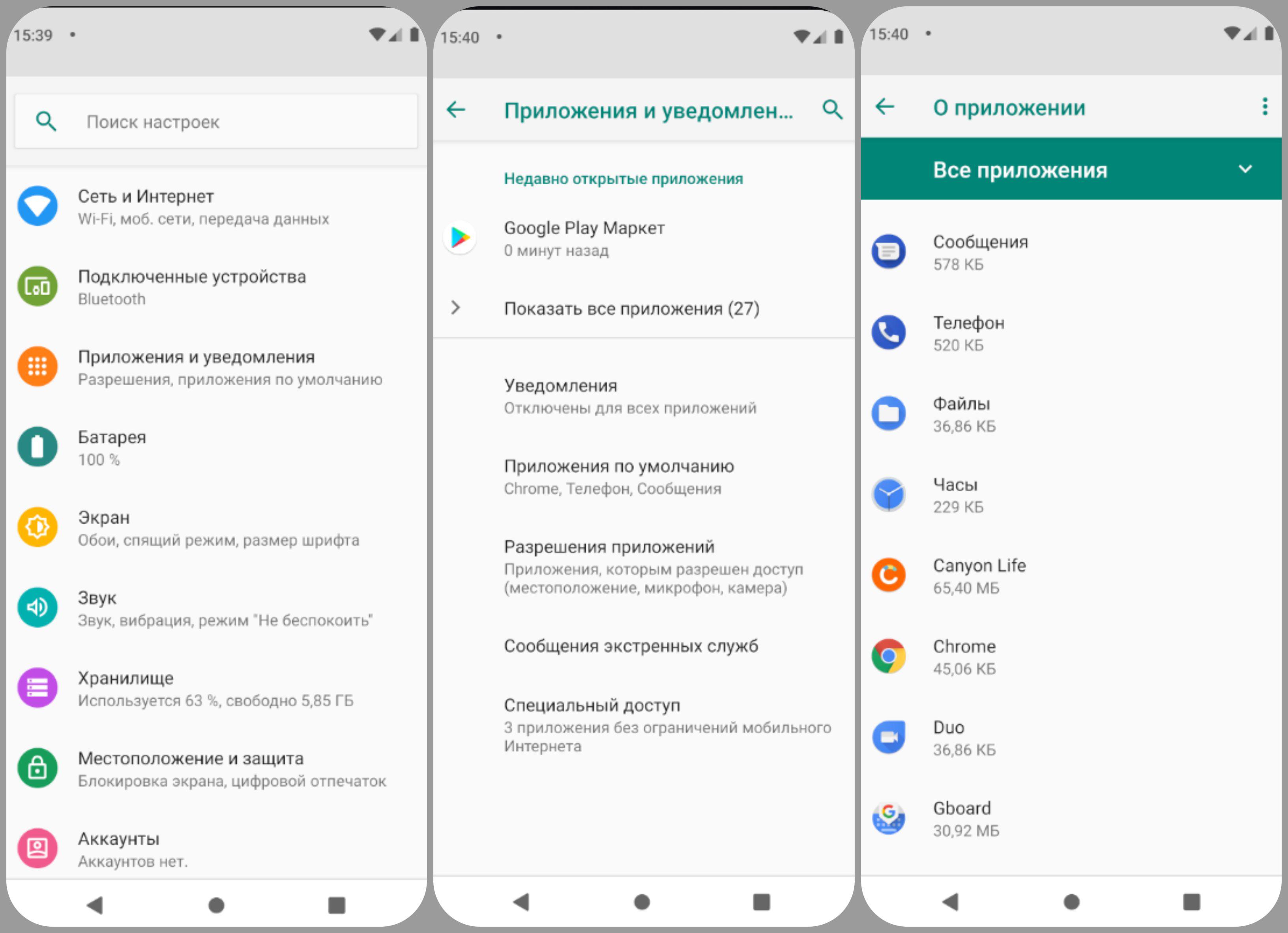
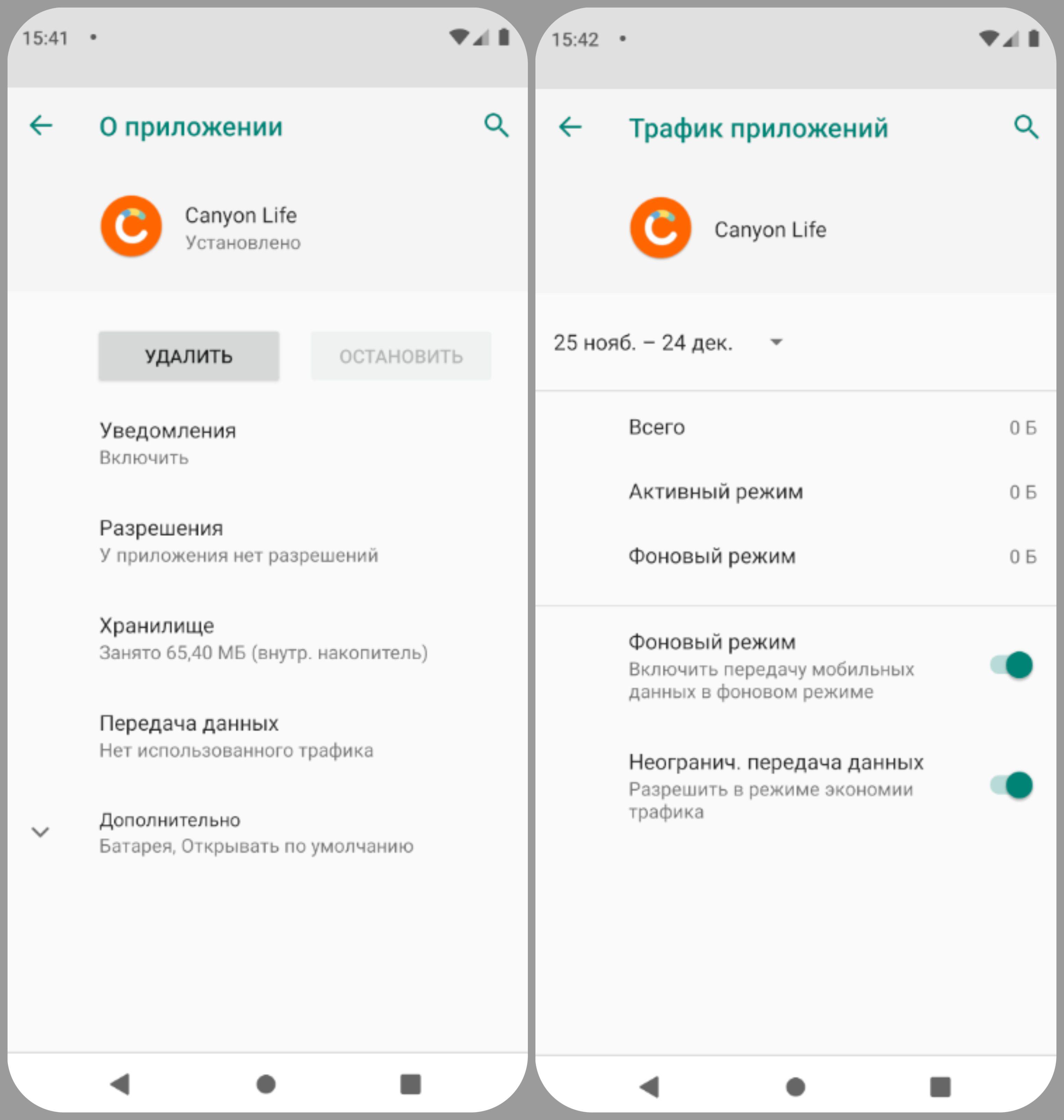
Также отмените ограничения работы приложения в фоновом режиме. Для этого зайдите в Настройки -> Приложения и уведомления -> Раскройте список Показать все приложения, найдите в нем приложение Canyon Life и откройте его -> Дополнительно -> Батарея -> Background restriction -> Отмена.
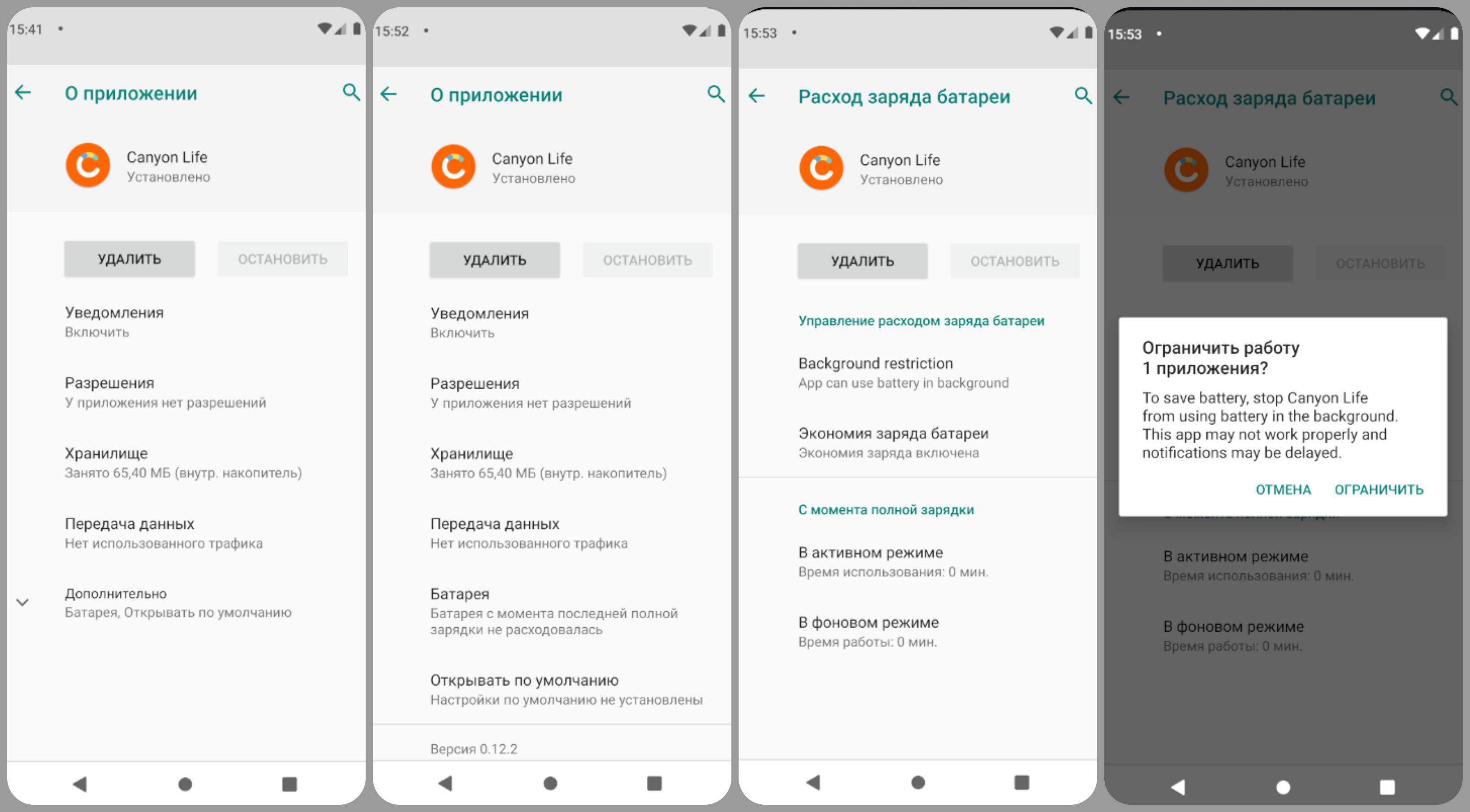
Также отмените оптимизацию работы батареи. Для этого вернитесь назад на экран Расход заряда батареи и откройте вкладку Экономия заряда батареи -> там кликните по зеленой полосе вверху и выберите строку Все приложения, в открывшемся списке найдите приложение Canyon Life -> кликните по нему и выберите опцию Не экономить, а затем нажмите ГОТОВО.
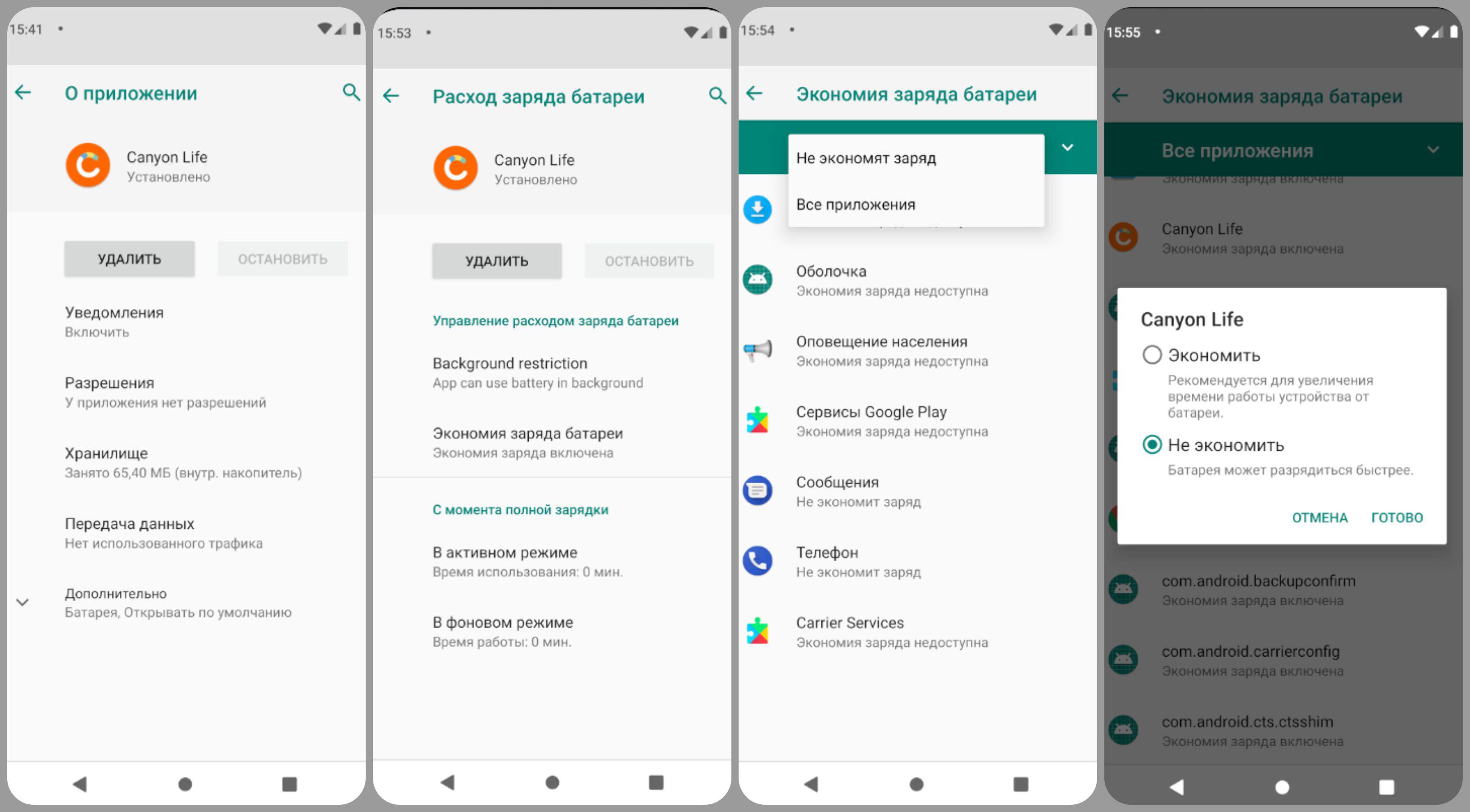
После этого включите уведомления и разрешения от вашего приложения. Для этого зайдите в Настройки -> Приложения и уведомления -> Раскройте список Показать все приложения, найдите в нем приложение Canyon Life и откройте его -> Canyon Life -> Уведомления -> выберите Включить уведомления и, если хотите, Показывать значок уведомлений. Это приведет к появлению точки в верхнем правом углу иконки приложения каждый раз, когда будет приходить уведомление. Кроме того, вернитесь назад на экран О приложении и зайдите в Разрешения. Там включите разрешения для элементов списка Контакты, Местоположение и Телефон, как это показано на рисунке внизу.
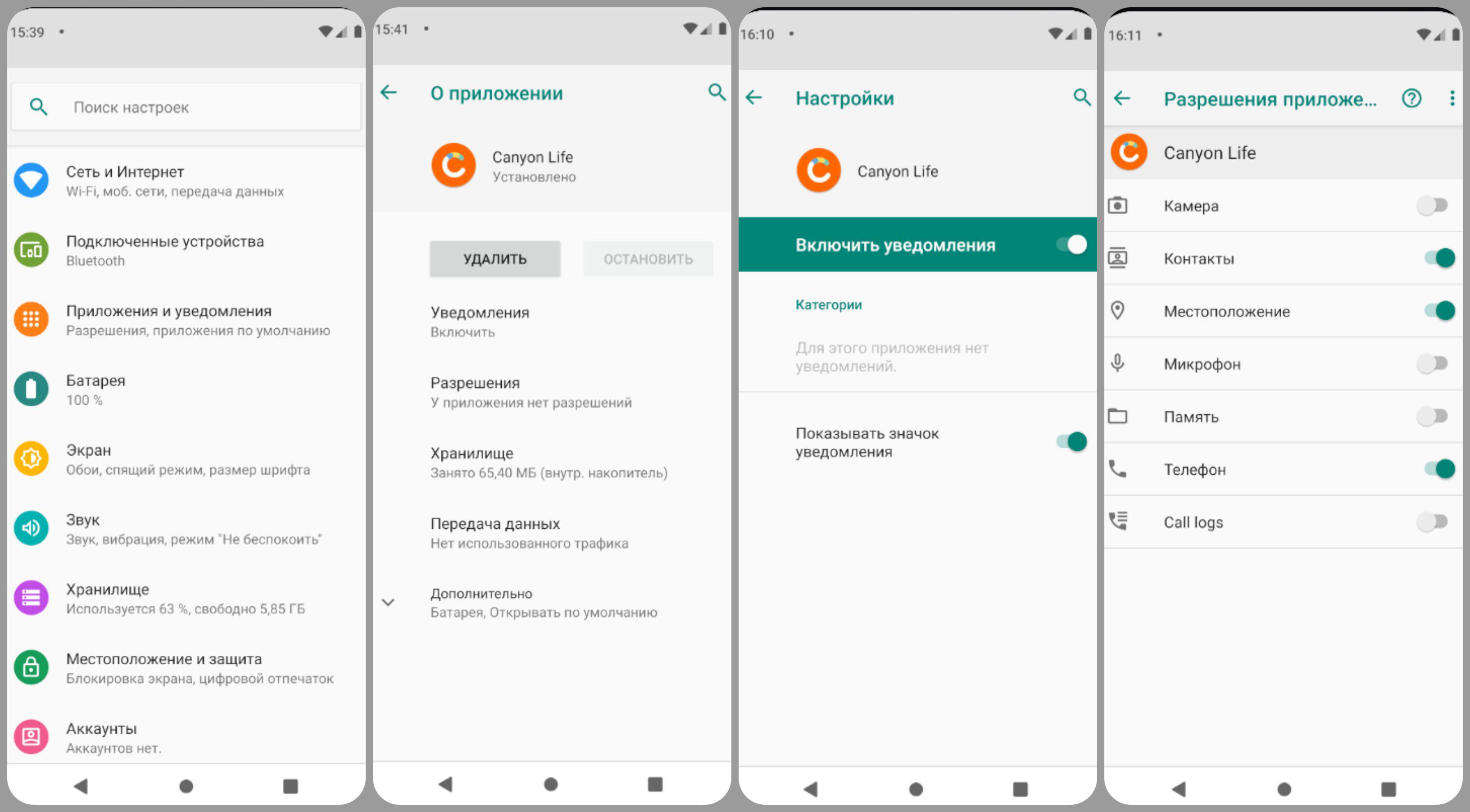
Для смартфонов на Android 10
Разрешите получение уведомлений от ваших смарт-часов в приложение Canyon Life. Для этого зайдите в Настройки -> Приложения и уведомления -> найдите в списке Показать все приложения (или Недавно открытые приложения) ваше приложение Canyon Life и зайдите в его настройки -> Уведомления –> Включите переключатель "Уведомления" (он должен стать белым и голубым). Вы также можете разрешить Показывать значок уведомлений. Это будет вызывать появление точки в верхнем правом углу иконки приложения каждый раз, когда будет приходить уведомление.
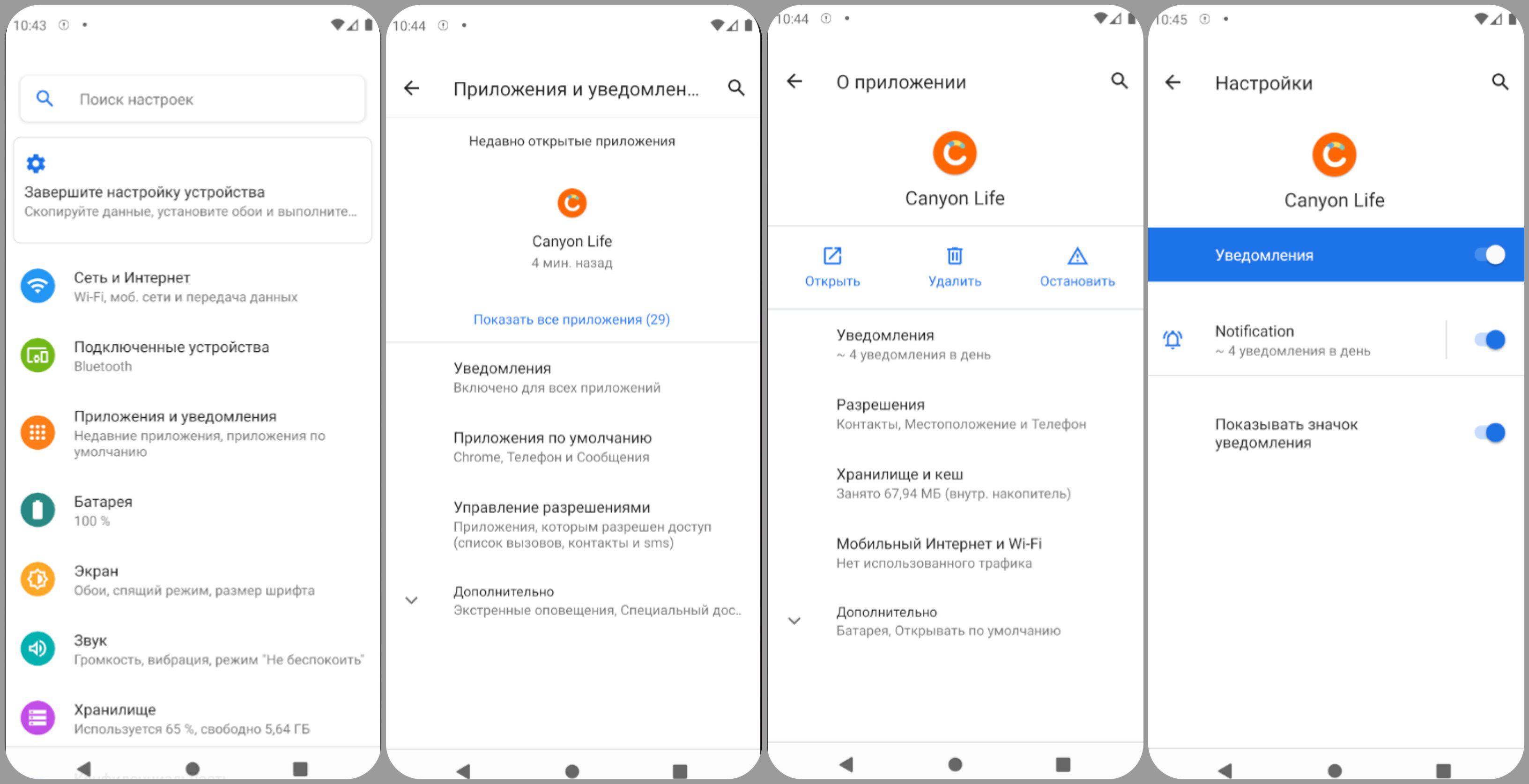
Также отмените ограничение работы приложения в фоновом режиме. Для этого зайдите в Настройки -> Приложения и уведомления -> О приложении -> Canyon Life -> Дополнительно -> Батарея -> Ограничения работы в фоновом режиме -> Отмена. Затем вернитесь назад на экран Расход заряда и зайдите во вкладку Экономия заряда батареи, там раскройте выпадающий список вверху, выберите Все приложения и найдите в списке Canyon Life, откройте его, выберите опцию Не экономить, а затем нажмите Готово.
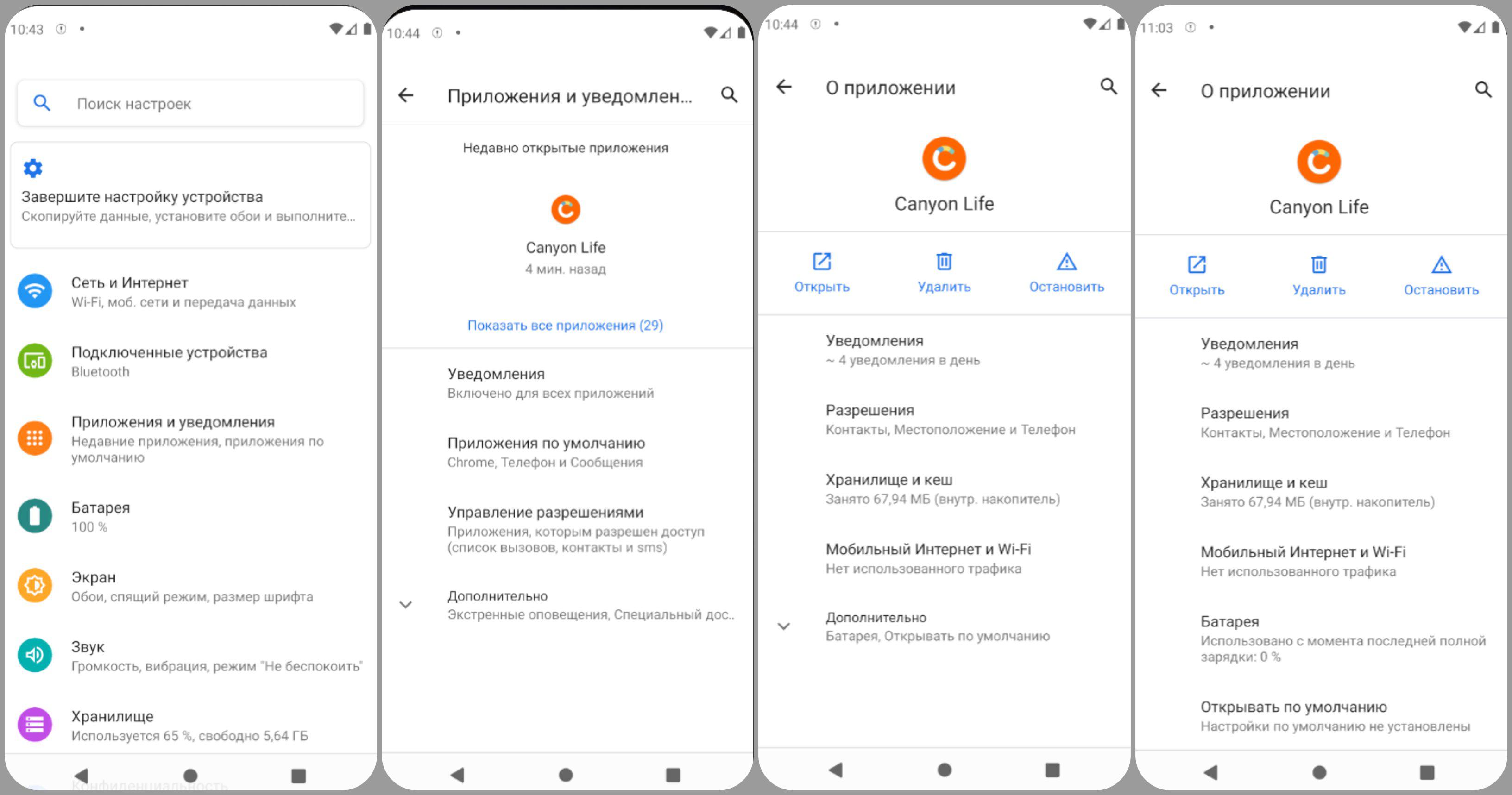
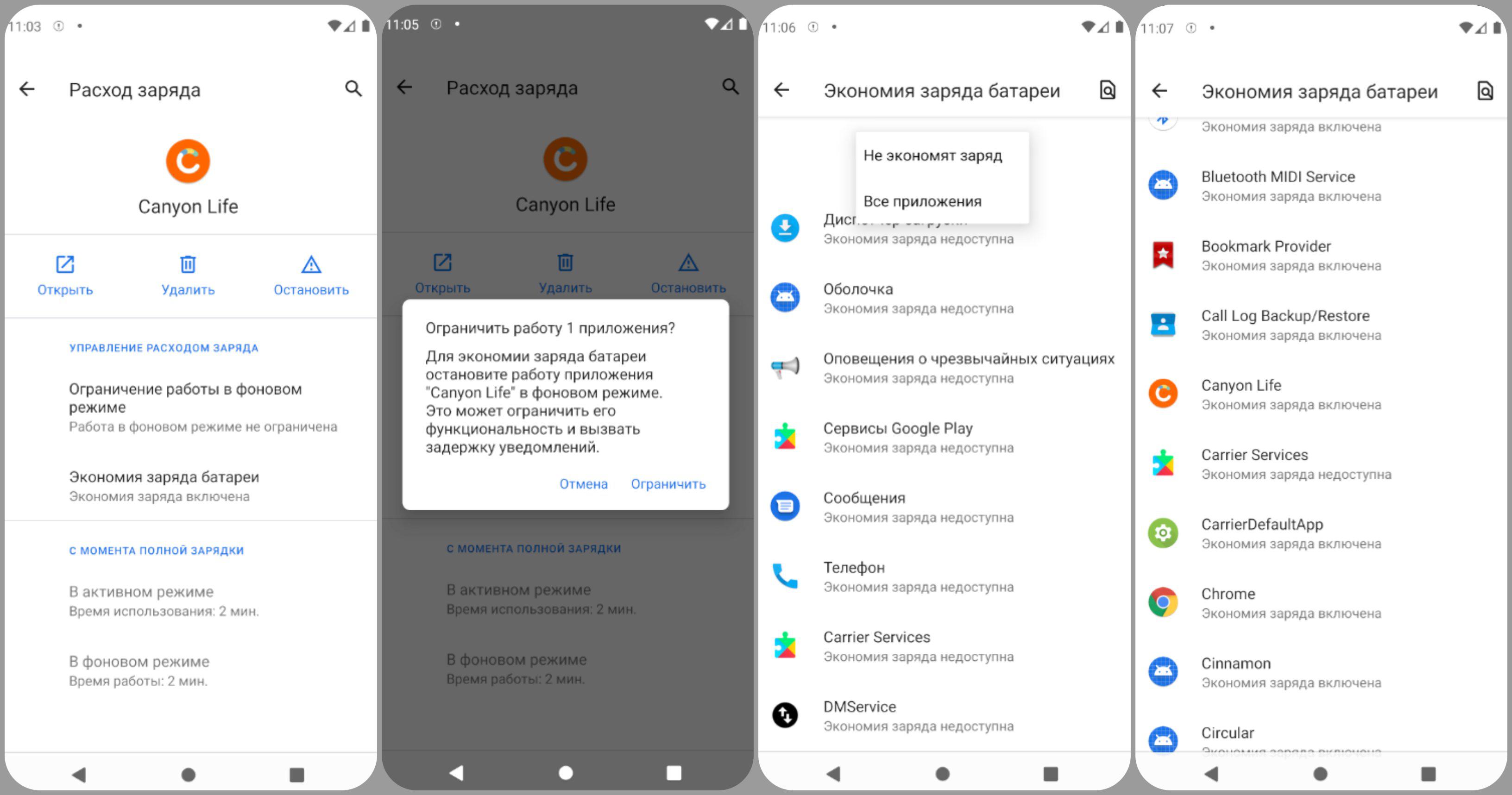
После этого включите Уведомления и Разрешения от вашего приложения Canyon Life. Для этого зайдите в Настройки -> Приложения и уведомления -> О приложении -> Canyon Life -> Уведомления -> включите переключатель Уведомления. Если хотите, чтобы каждый раз при получении уведомления в верхнем правом углу иконки приложения появлялась точка, включите также и переключатель Показывать значок уведомления. После этого вернитесь на один экран назад и откройте вкладку Разрешения. Там внесите в список Разрешено элементы “Контакты”, “Местоположение” и “Телефон".
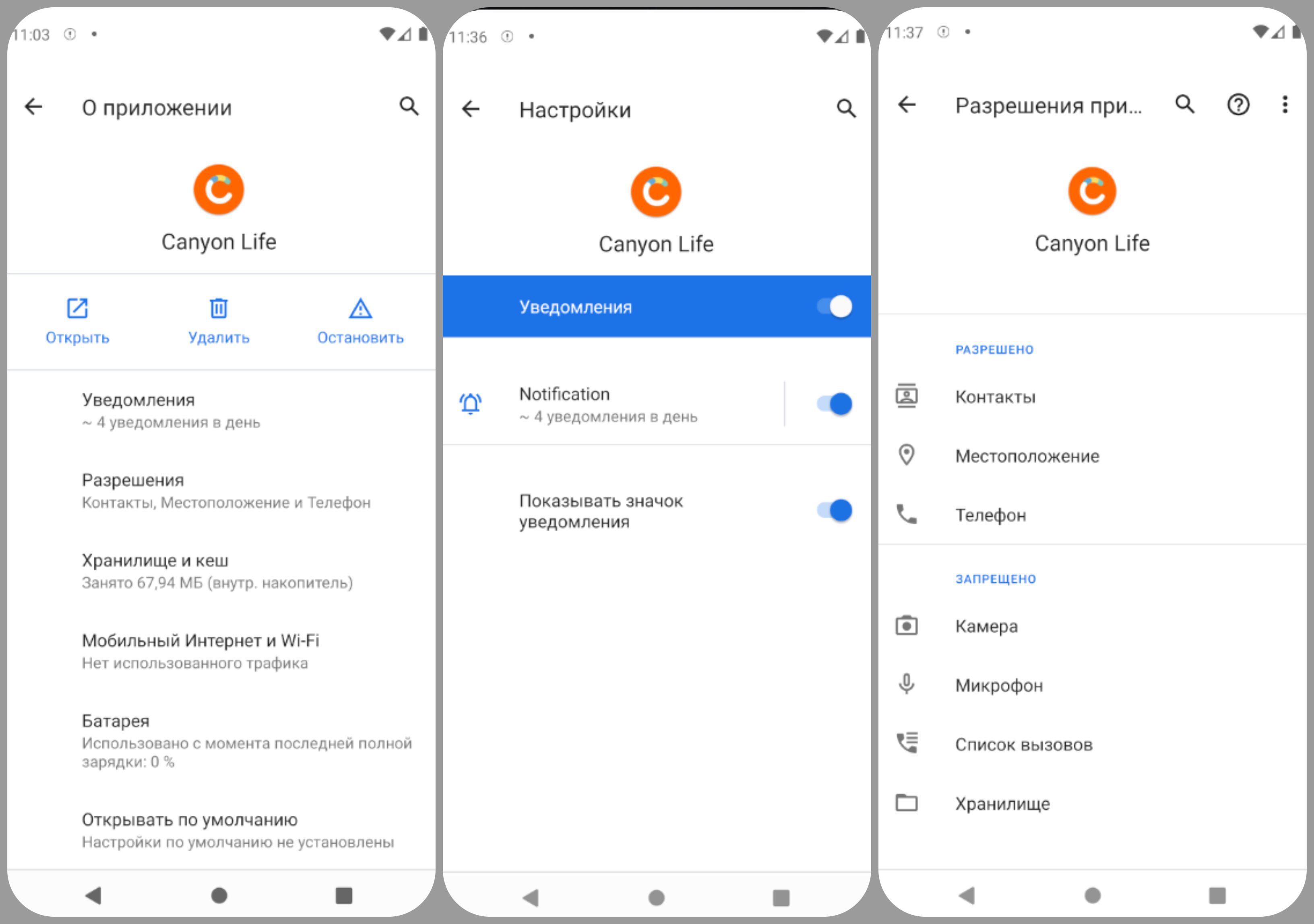
Для смартфонов на Android 11
Разрешите использование неавторизованных данных в вашем смартфоне. Для этого зайдите в Настройки -> Приложения и уведомления -> в списке Недавно открытые приложения или Показать все приложения найдите и откройте приложение Canyon Life -> Уведомления –> Включите переключатель "Показывать все уведомления приложения Canyon Life" (после включения он должен стать белым и голубым). Если хотите, вы можете также включить режим Показывать значок уведомлений, который приведет к появлению точки в верхнем правом углу иконки приложения каждый раз, как только оно будет получать уведомление.
После этого вернитесь назад на экран О приложении и зайдите во вкладку Разрешения. Там перенесите из списка Запрещено в список Разрешено элементы Местоположение, Контакты и Телефон.
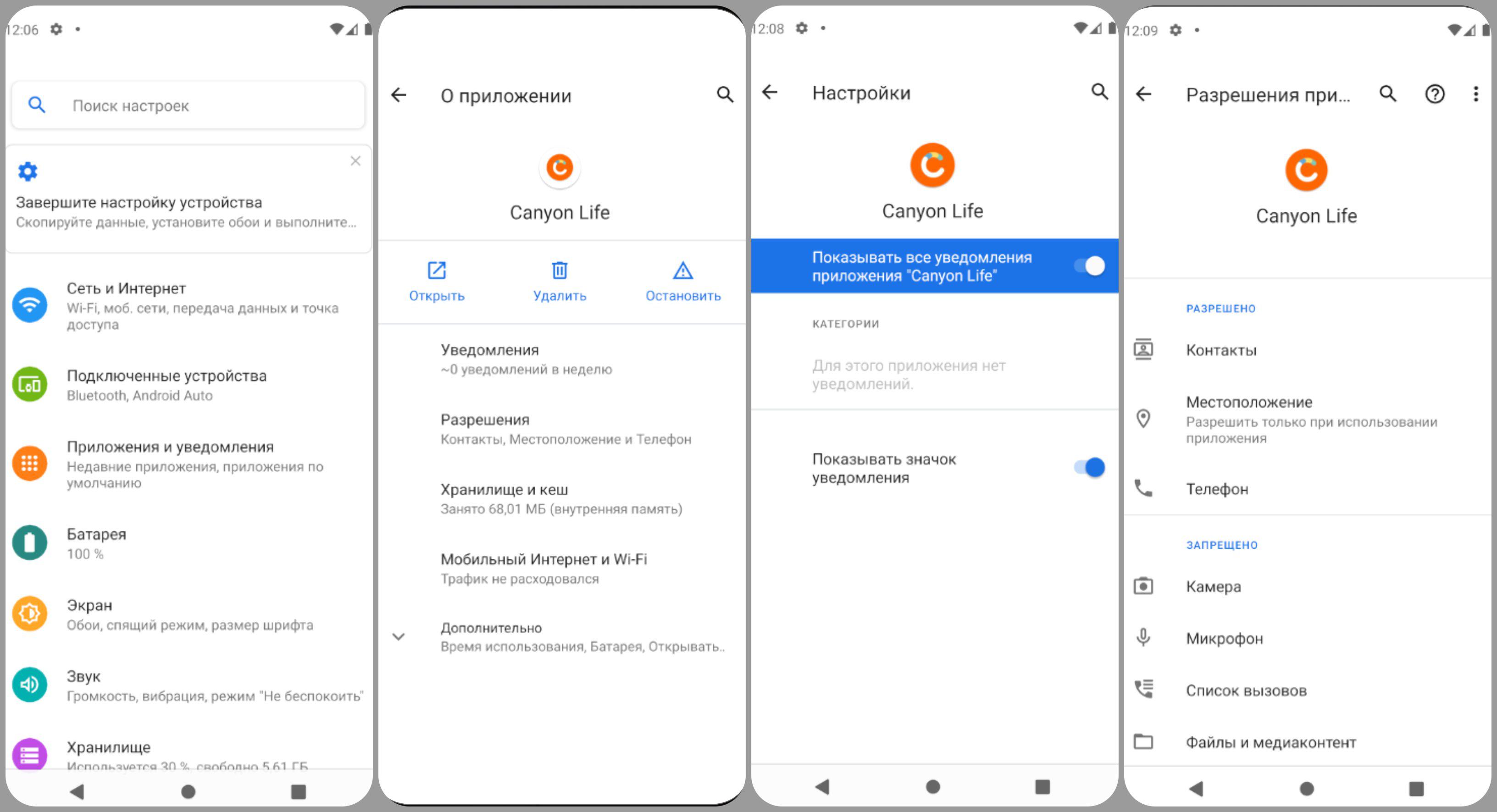
Также отмените ограничение работы в фоновом режиме. Для этого зайдите в Настройки -> Приложения и уведомления -> в списке Недавно открытые приложения или Показать все приложения найдите и откройте приложение Canyon Life -> Canyon Life -> Дополнительно -> Батарея -> Ограничение работы в фоновом режиме -> Отмена.
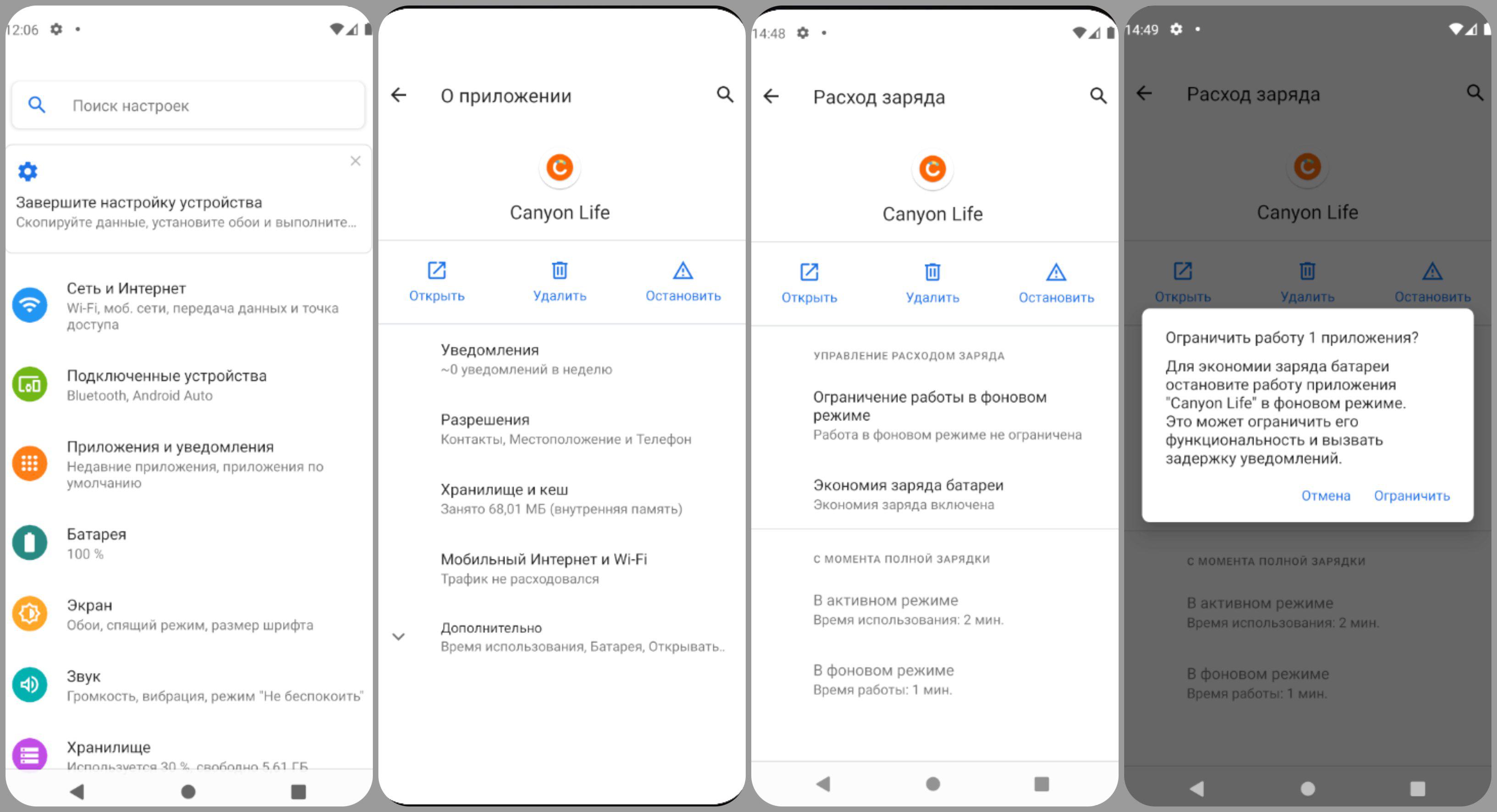
Также отмените оптимизацию работы батареи. Для этого вернитесь назад на экран Расход заряда и зайдите во вкладку Экономия заряда батареи. Там выберите из выпадающего списка вверху строку Все приложения и найдите в появившемся списке Canyon Life -> кликните по нему и выберите режим “Не экономить” затем нажмите “Готово”.
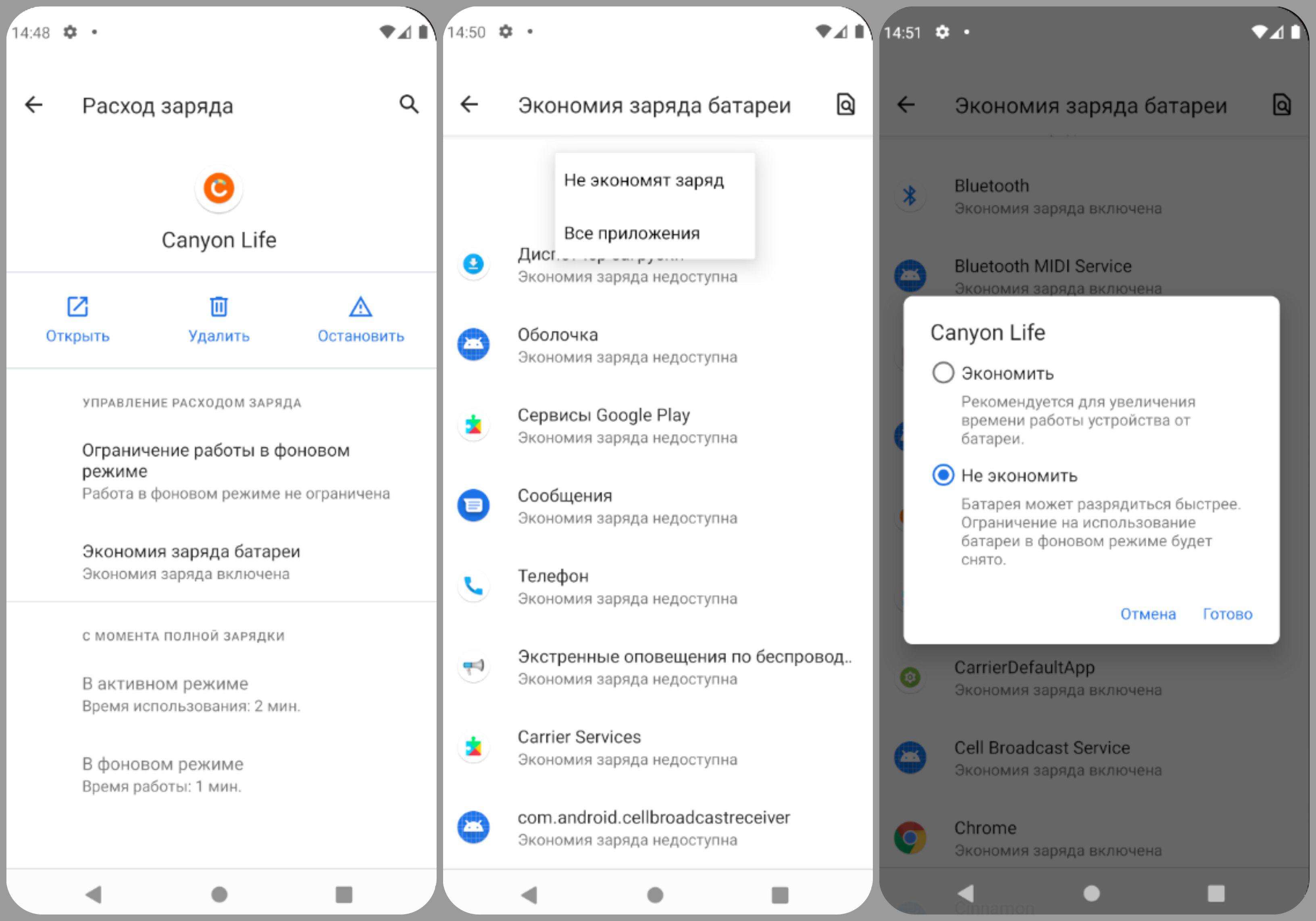
Оптимизация MIUI (только для смартфонов Xiaomi)
Я испробовал все, но ничего не помогает. Что можно сделать еще?
Сейчас вы можете попробовать отключить оптимизацию MIUI. Это невозможно в режиме пользователя, поэтому вам необходимо установить режим разработчика. Для этого зайдите в Настройки -> О телефоне и быстро не менее 9 раз прикоснитесь пальцем к надписи Версия MIUI. Вы увидите всплывающее уведомление "Вы стали разработчиком" прямо под надписью Версия MIUI
После этого зайдите в Настройки -> Расширенные настройки -> прокрутите список в самый низ и найдите там вкладку Для разработчиков и вновь прокрутите список в самый низ, пока не увидите переключатель Включить оптимизацию MIUI. Выключите его, если он включен (бело-голубой переключатель должен стать светло-серым, как это показано на рисунке внизу). После этого перезагрузите ваш телефон.
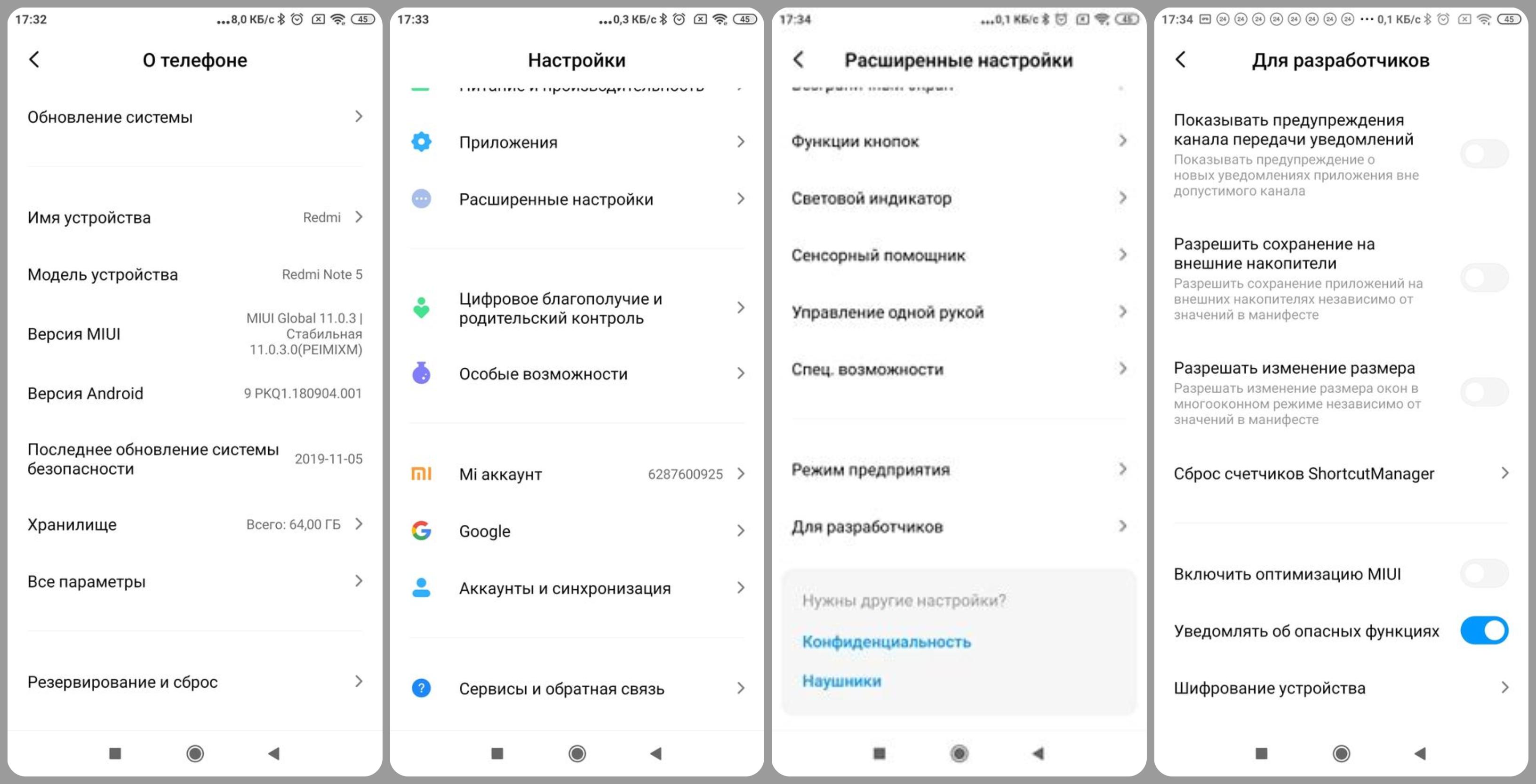
Для смартфонов на iOS (iPhone):
Особенность смартфонов на iOS (iPhone) состоит в том, что необходимо разрешить "Apps Notifications" в приложении Canyon Life. Переключатель "Apps Notifications" должен стать из светло-серого оранжевым и белым.
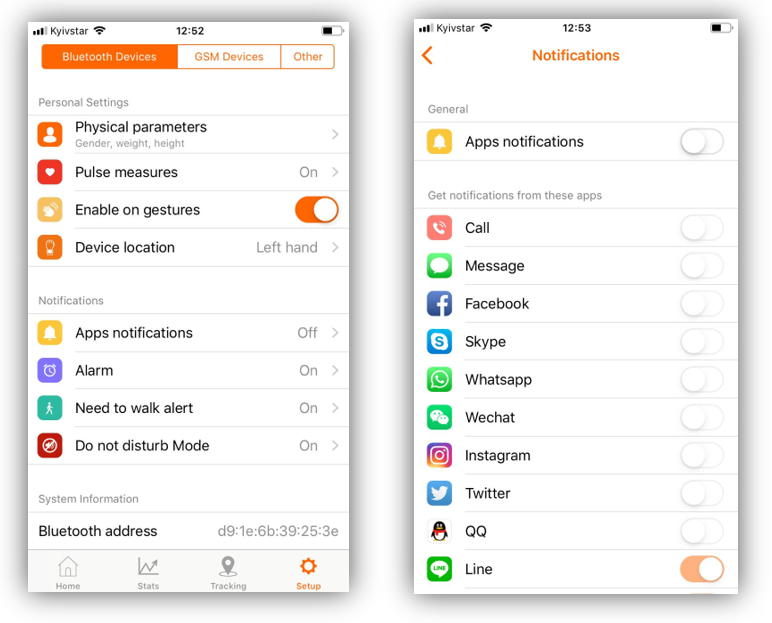
Кроме того, вы должны выбрать из списка приложений те, от которых вы хотите получать уведомления: они находятся в списке "Get notifications from these apps". Не спешите во время включения уведомлений от приложений, иначе вы можете пропустить некоторые из них.